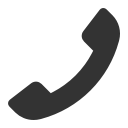La oss få i gang maskinen din
La oss få i gang maskinen din
Vanlige problemer
Velg det aktuelle alternativet
Rengjøre maskinen
For at din Dyson luftrenser + vifte skal fungere optimalt, er det er viktig å rengjøre den og sjekke for blokkeringer regelmessig.
Hvis maskinen din er støvete, kan du tørke av den med en fuktig og lofri klut

Se etter blokkeringer i luftinngangshullene til filteret og de små åpningene på innsiden av forsterkerringen.
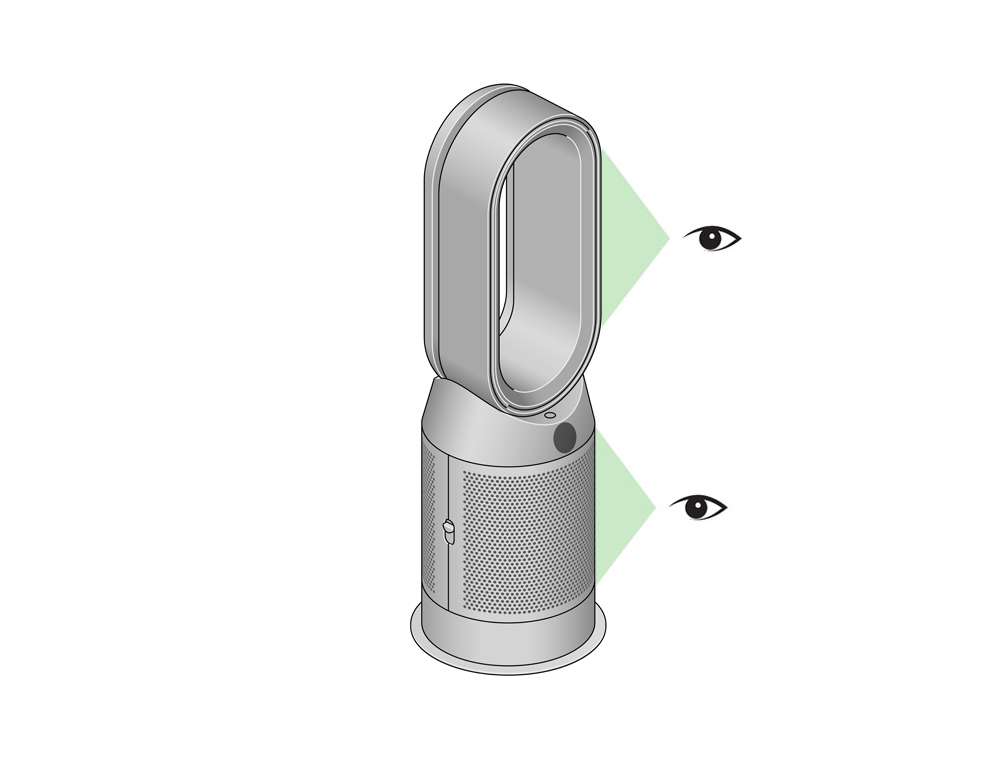
Fjern støv og rusk med en myk børste.
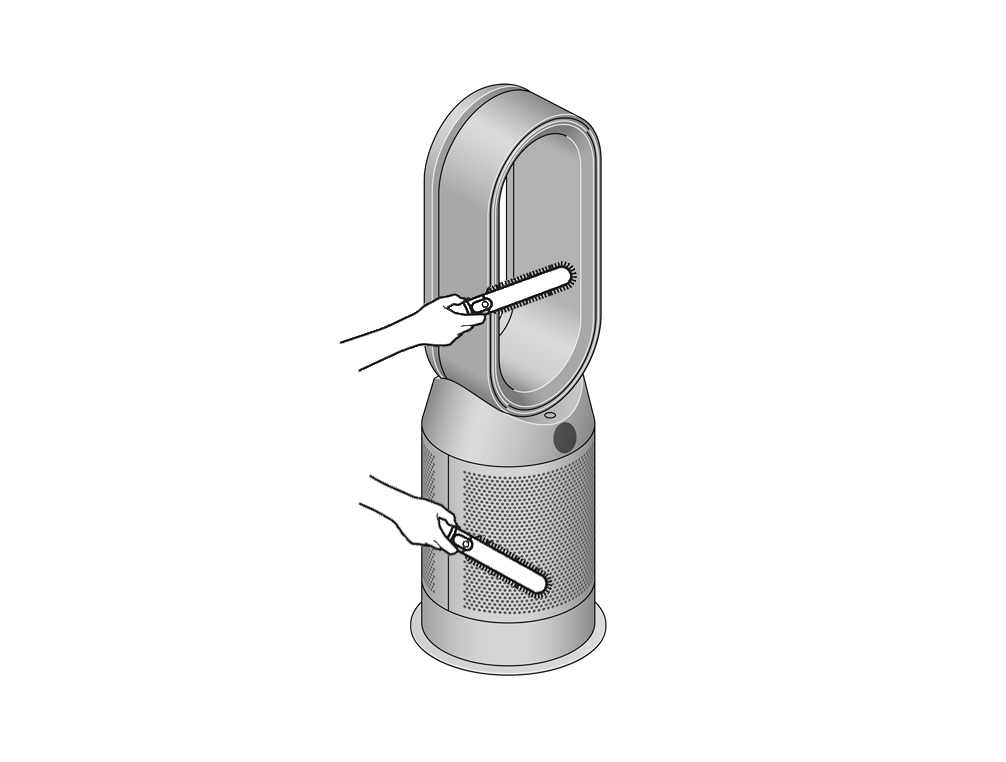
Ikke bruk vaskemidler eller pussemidler for å rengjøre maskinen din.
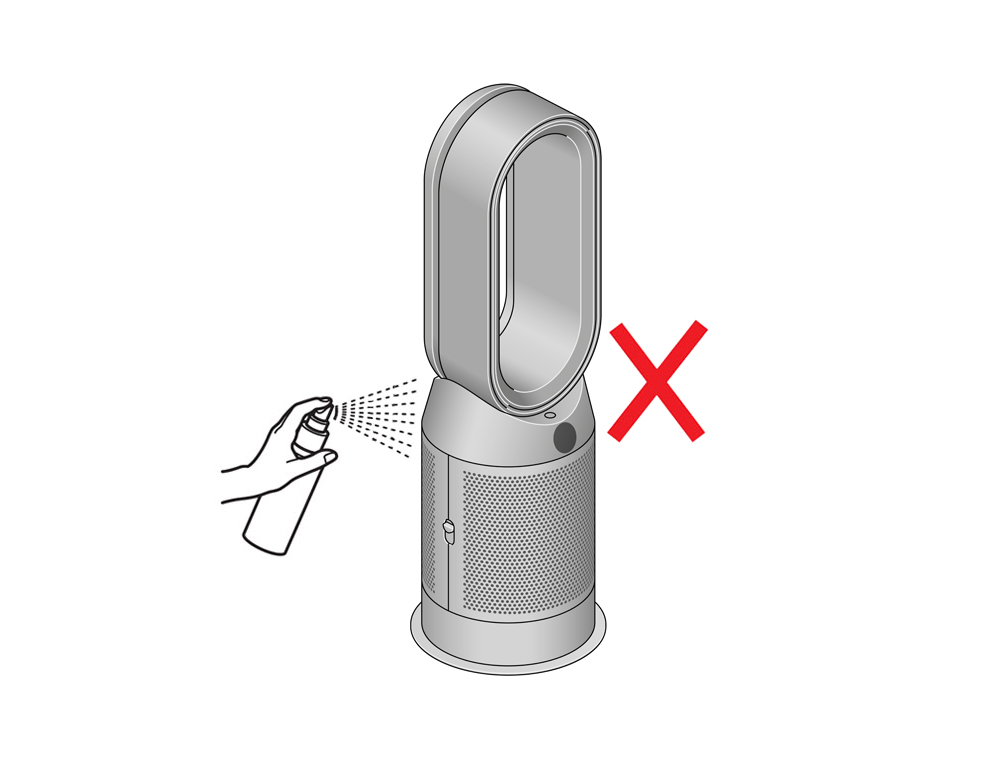
Velg det aktuelle alternativet
For best mulig ytelse må du sørge for at enheten din alltid har den nyeste programvareversjonen installert.
Velg det aktuelle alternativet
Velg det aktuelle alternativet
På/av
Sjekk at maskinen er slått på.

Sjekk at du trykker på riktig knapp på fjernkontrollen.
Rett fjernkontrollen direkte mot forsiden av maskinen mens du trykker på knappen.

Fjernkontroll
Rett fjernkontrollen direkte mot forsiden av maskinen mens du trykker på knappen.
Test kjølemodusen.

Test varmekontrollen.

Test dreiningen.

Test nedtellingen til ventemodus.

Skifte batteriet
Åpne batterirommet på fjernkontrollen.
Skifte batteri i fjernkontrollen
Løsne den nederste delen, og dra den av fjernkontrollen. Skift ut batteriet med et batteri av typen CR 2032.
Luftstrømkontroll via appen
Åpne appen for å styre luftstrømmen.
Endre innstillinger i appen.
Ble problemet løst ved å bruke appen?
Test lufthastighetsendring ved hjelp av MyDyson™-appen.
Varmeelementer
Varmeelementene aktiveres ett om gangen, så dette er normalt når maskinen slås på.
La luftrenseren gå i ett minutt på høyeste temperaturinnstilling.
Obs! Varmeelementene fungerer bare med luftstrømmen vendt forover.
Måltemperatur
Vifteovnen slås ikke på med mindre måltemperaturen er høyere enn romtemperaturen. Temperaturen som er stilt inn på maskinen, er rommets måltemperatur, ikke temperaturen fra viften, som ikke endres i varmemodus.
Trykk på den røde temperaturkontrollknappen til den digitale skjermen på hoveddelen viser 37 °C.
Velg det aktuelle alternativet
Fungerer bare av og til
Dysons vifteovner og luftrensere med varme- og kjølefunksjon har en sikkerhetsfunksjon som slår av maskinen etter ni timers kontinuerlig oppvarming. Dette skjer også hvis maskinen er i automodus og varmer kontinuerlig i ni timer. Obs! Denne funksjonen kan ikke slås av.
Velg det aktuelle alternativet
Sjekk ved hjelp av fjernkontrollen
Trykk på dreieknappen på fjernkontrollen.

Hvis knappene på fjernkontrollen ikke fungerer, prøver du å skifte batteriene.
Ta av batteriet
Åpne batterirommet på fjernkontrollen.
Løsne den nederste delen, og dra den av fjernkontrollen.
Skift ut batteriet med et batteri av typen CR 2032.
Sjekk med MyDyson™-appen
Prøv å bruke MyDyson™-appen til å kontrollere oscillasjonen.
Sjekk det elektriske anlegget
Sjekk at det elektriske anlegget er på.
Sjekk støpselet og strømledningen for tegn på skade.
Prøv å koble maskinen til en annen stikkontakt.

Obs! Det er en forsinkelse på tre sekunder når du slår på etter å ha satt i støpselet for første gang, og når du bytter stikkontakt.
Har dette løst problemet?
Rett fjernkontrollen direkte mot forsiden av maskinen mens du trykker på knappen.
Åpne MyDyson™-appen.
Gå til luftrenserdelen, åpne fjernkontrollen i appen, og trykk på av/på-knappen.
Åpne MyDyson™-appen.
Gå til luftrenserdelen, åpne fjernkontrollen i appen, og trykk på av/på-knappen.
Kontroll av fjernkontrollen
Bruker du en fjernkontroll til andre apparater (som for eksempel en TV) i nærheten av maskinen?
Står maskinen i direkte sollys eller under fluoriserende lys?
Maskinens sensor, som tar i mot det infrarøde signalet fra fjernkontrollen, kan feile når den utsettes for direkte sollys eller fluoriserende lys.
Flytt maskinen så den ikke står i direkte sollys eller under fluoriserende lys.
Dra ut støpselet til maskinen
Det kan være at bruk av fjernkontrollen til andre apparater forstyrrer Dyson-maskinen din.
For å unngå ytterligere forstyrrelser, trekk ut støpsel på Dyson-maskinen din når den ikke er i bruk.
Sjekk og rengjør maskinen
For at din Dyson luftrenser + vifte skal fungere optimalt, er det er viktig å rengjøre den og sjekke for blokkeringer regelmessig.
Hvis maskinen din er støvete, kan du tørke av den med en fuktig og lofri klut

Se etter blokkeringer i luftinngangshullene til filteret og de små åpningene på innsiden av forsterkerringen.
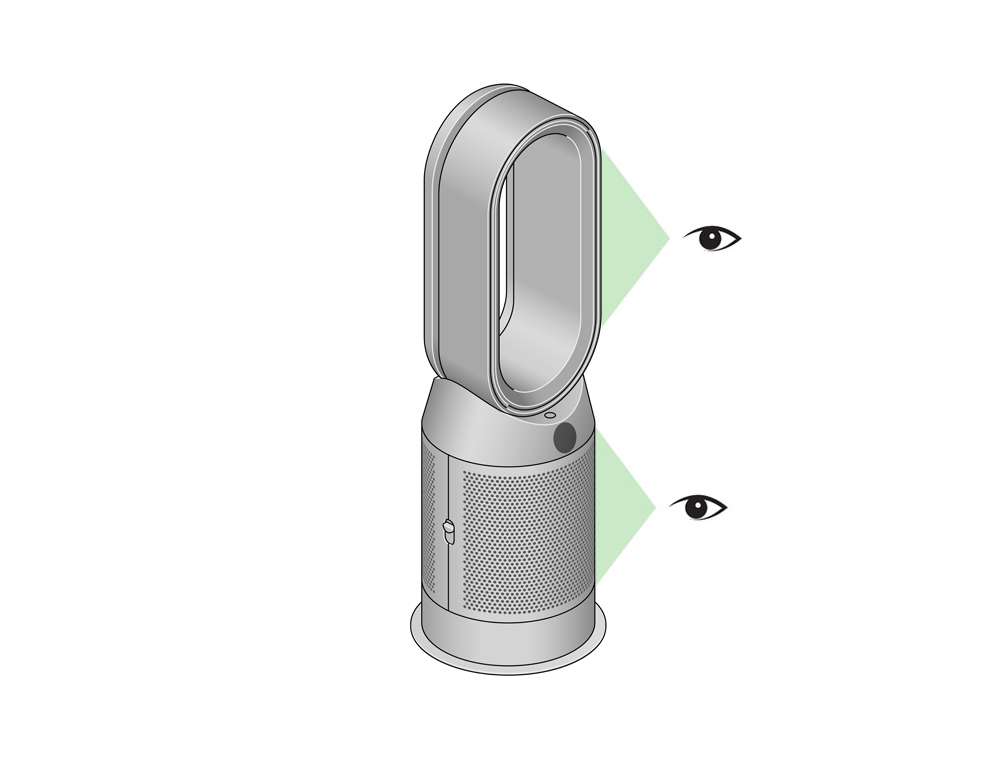
Fjern støv og rusk med en myk børste.

Ikke bruk vaskemidler eller pussemidler for å rengjøre maskinen din.
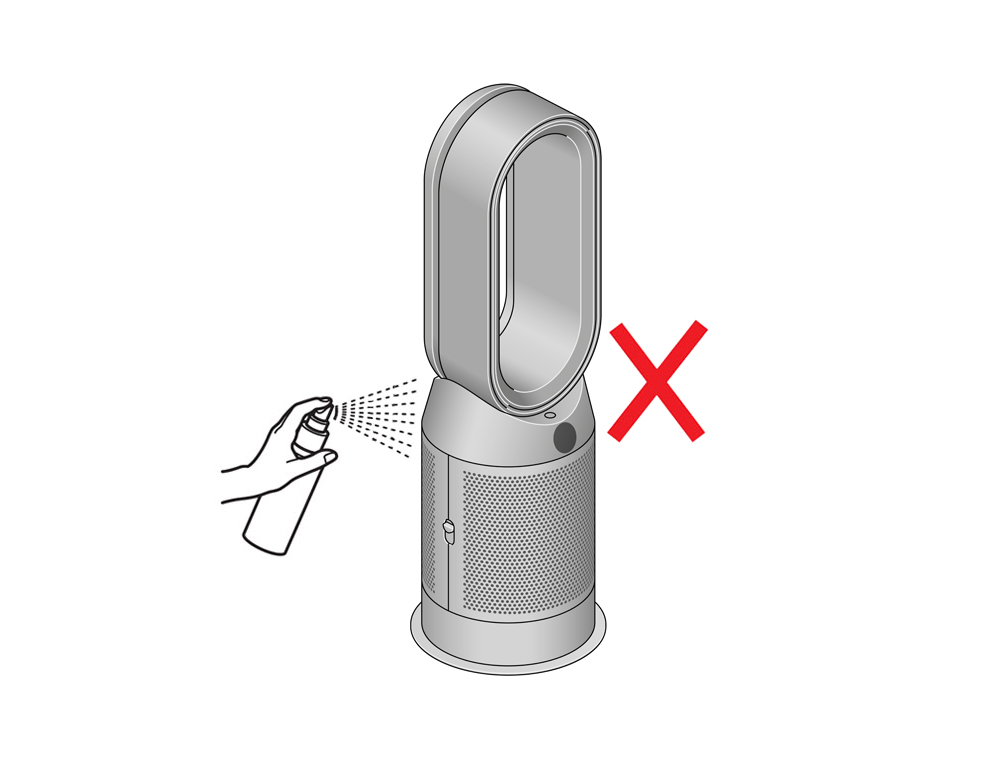
Du må kanskje skifte filteret.
Sjekk filterets levetid i appen eller på skjermen, eller sjekk inntaket for støv.
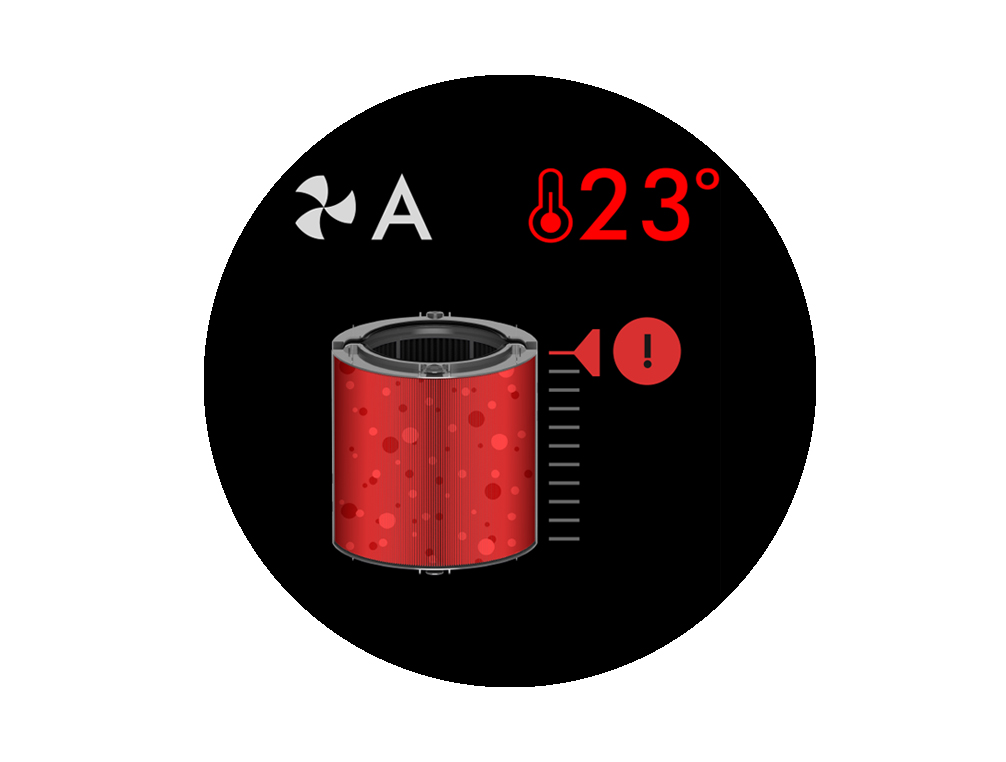
Har dette løst problemet?
Følg stegene i videoen.
Du finner tekstversjonen av steg-for-steg-veiledningen under “Har dette løst problemet?”
Har dette løst problemet?
Slik bytter du HEPA- og karbonfiltre
Slå av din Dyson luftrenser + vifteovn og koble den fra strømkontakten før du bytter filter.
Skjermen viser filterets gjenværende levetid og indikerer når de ikke-vaskbare filtrene dine må skiftes. Trykk på informasjonsknappen på fjernkontrollen eller sjekk i Dyson Link-appen.
Du må tilbakestille filterets levetid på maskinen din.

Maskinen din leveres med et HEPA- og karbonfilter.
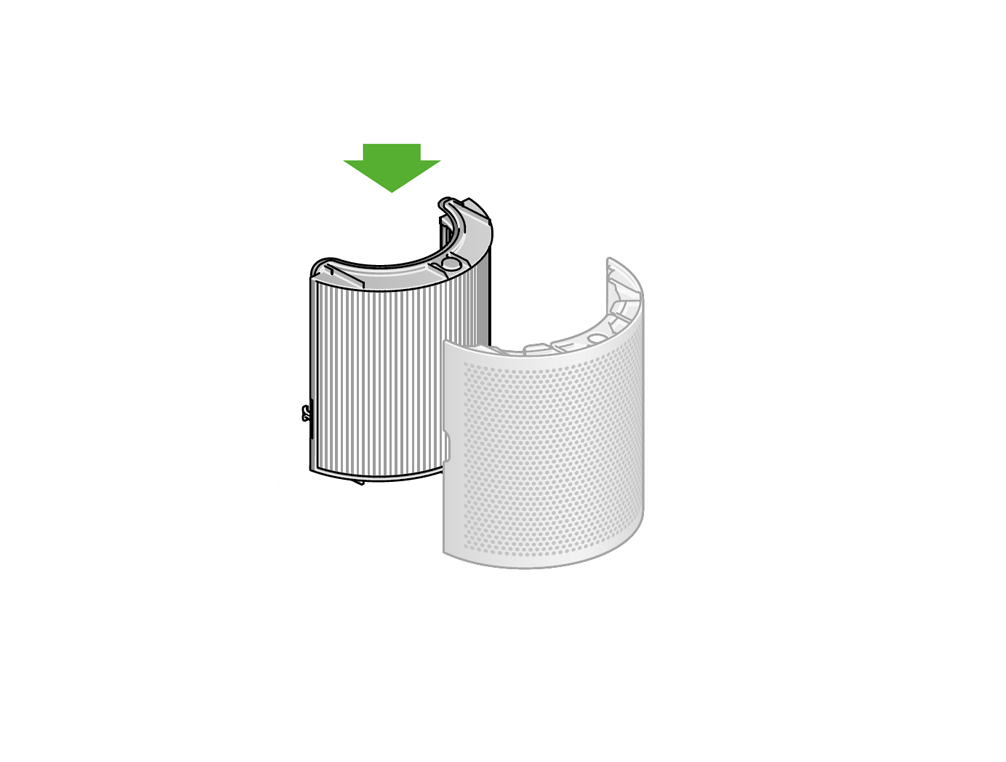
For å skifte HEPA- og karbonfilteret trykker du ned knappene på hver side av maskinen for å løsne det ytre dekselet. Trykk flikene ned for å fjerne filteret.
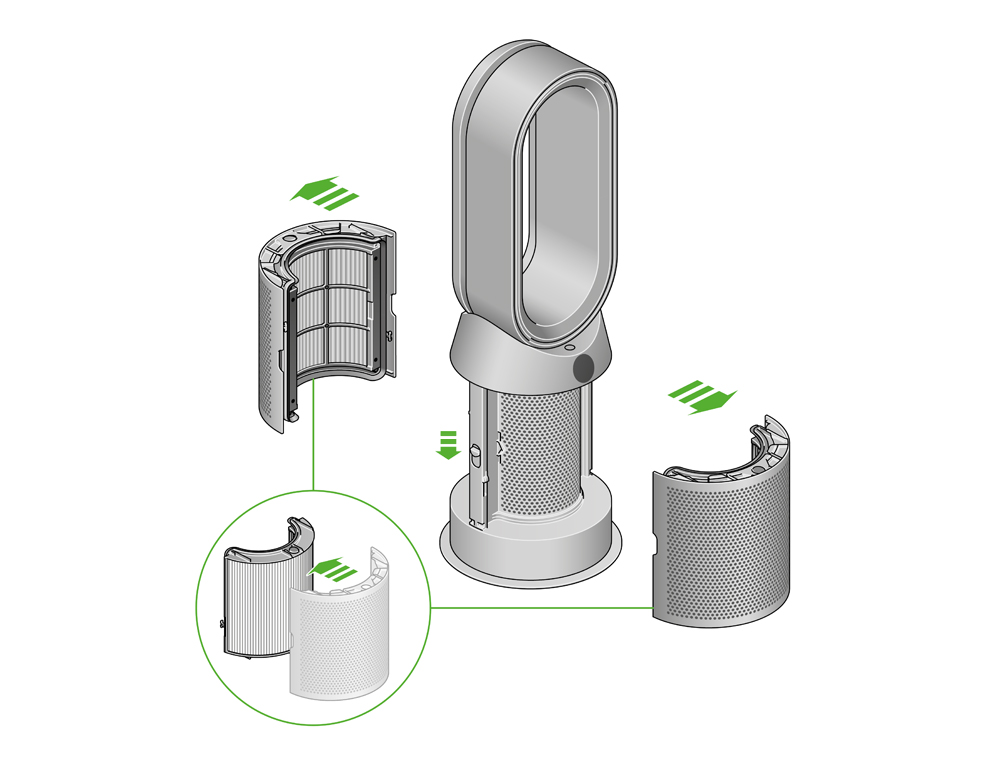
Trykk erstatningsfilteret inn i det ytre dekselet og sørg for at det klikker sikkert på plass.

Sett de ytre dekslene i riktig posisjon på maskinen og trykk bestemt til begge klikker sikkert på plass.
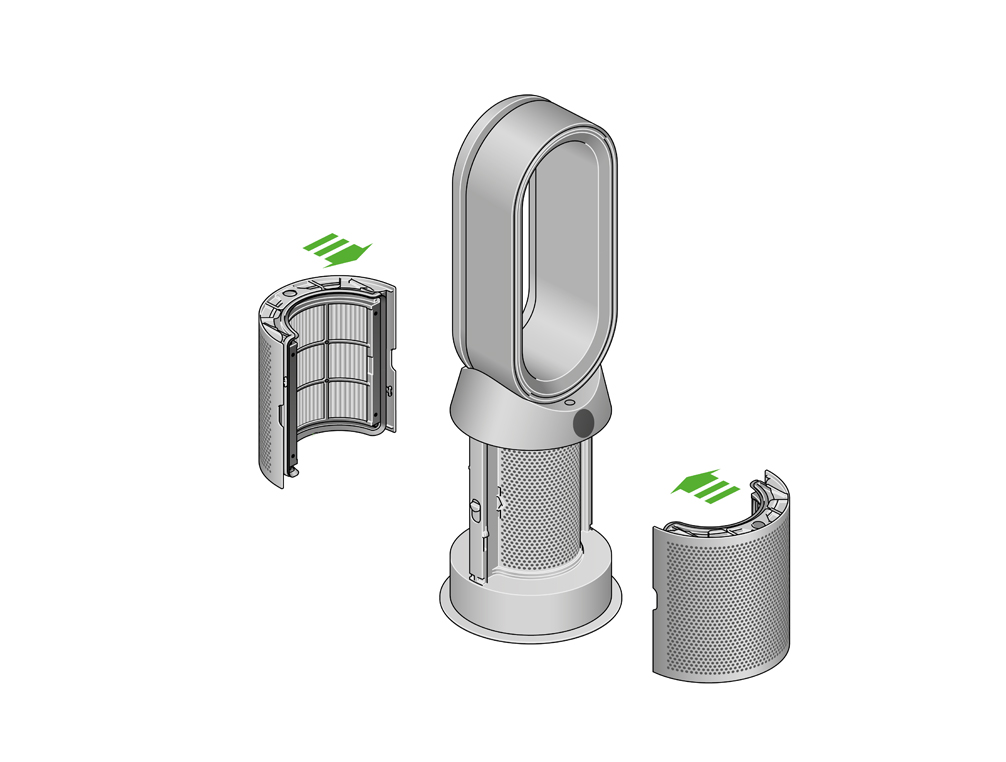
Koble maskinen til strømkontakten, slå den på og tilbakestill filterets levetid.

Slik tilbakestiller du HEPA- og karbonfilterets levetid
Det er viktig å tilbakestille filterets levetid etter at du har skiftet filteret.

Trykk og hold knappen for Night mode inne på fjernkontrollen din.
Skjermen på maskinen vil telle ned fra fem. Deretter er filterets levetid tilbakestilt og maskinen er klar til bruk.
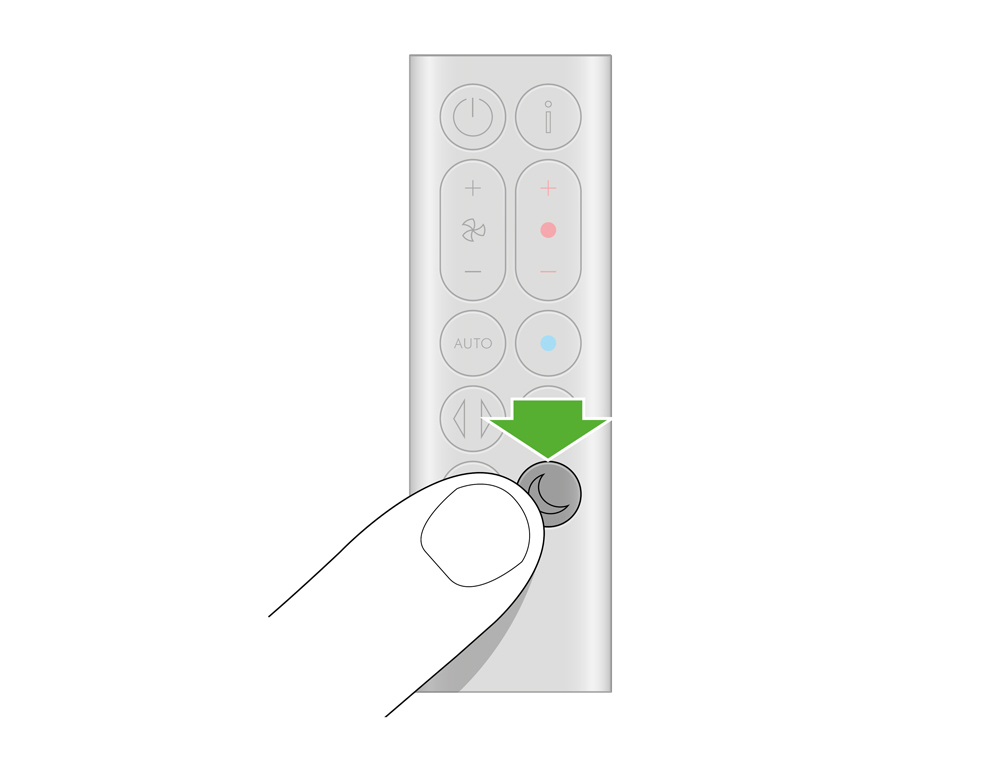
Velg det aktuelle alternativet
Du kan høre en klikkelyd når luftrenseren endrer luftstrømmen fra forfra til bakfra. Dette skyldes at motoren endrer retning.
Dette er en helt normal lyd og betyr ikke at det er noe galt med luftrenseren.
Sjekk den nederste delen
Se etter rusk og hindringer rundt den nederste delen av maskinen.
Prøv å ta av filtrene og deretter sette dem på igjen. Pass på at de klikker på plass. Når du setter på filtrene, trykker du inn og opp. Sjekk også at det ikke er noen gliper eller steder der de sitter løst.
Hvis filtrene ikke er satt på riktig, kan det vises en varseltrekant på skjermen. I så fall setter du filtrene på igjen på riktig måte.
Kontinuerlig overvåking
Kontinuerlig overvåking brukes til å sende informasjon om luftkvalitet, temperatur og luftfuktighet til maskinen og appen hele tiden, også når luftrenseren er slått av. Sensorene har små vifter som opprettholder luftstrømmen som trengs til kontinuerlig overvåking, men disse skal ikke lage lyd du legger merke til.
Det kan være at skjermen viser grønt, noe som betyr at luftkvaliteten er god, samtidig som viftehastigheten fremdeles er høy. Dette skyldes at maskinen hele tiden prøver å holde luftkvaliteten høy, og hvis for eksempel vinduene er utette, må den jobbe hardere for å opprettholde kvaliteten.
Dette skjer bare når maskinen er i automodus. For å slå av automodus velger du manuell modus, enten med fjernkontrollen eller i appen.

Sjekk følgende i appen:
Sveip oppover for å vise innstillingsfanen, og trykk for å åpne alternativer.
Sveip nedover for å finne alternativet for kontinuerlig overvåking, og trykk for å åpne.
Slå av «Samle inn data i ventemodus» (ikonet blir grått når dette er slått av). Lagre endringen ved å trykke på «Ferdig» øverst til høyre på siden.
Nå kan kontinuerlig overvåking også slås på/av ved å holde inne autoknappen på fjernkontrollen i fem sekunder.
Test maskinen på nytt.
Høy lyd
Støyen kan forsterkes av underlaget maskinen er plassert på. Maskinen vil for eksempel virke høyere på et trebord enn på et teppebelagt gulv.
Prøv å plassere maskinen på et annet underlag.
Start maskinen på nytt
Dra ut støpselet til maskinen, og la den stå i ti sekunder.

Sett i støpselet til maskinen igjen, og test på nytt.

Rengjør maskinen
For at din Dyson luftrenser + vifte skal fungere optimalt, er det er viktig å rengjøre den og sjekke for blokkeringer regelmessig.
Hvis maskinen din er støvete, kan du tørke av den med en fuktig og lofri klut

Se etter blokkeringer i luftinngangshullene til filteret og de små åpningene på innsiden av forsterkerringen.
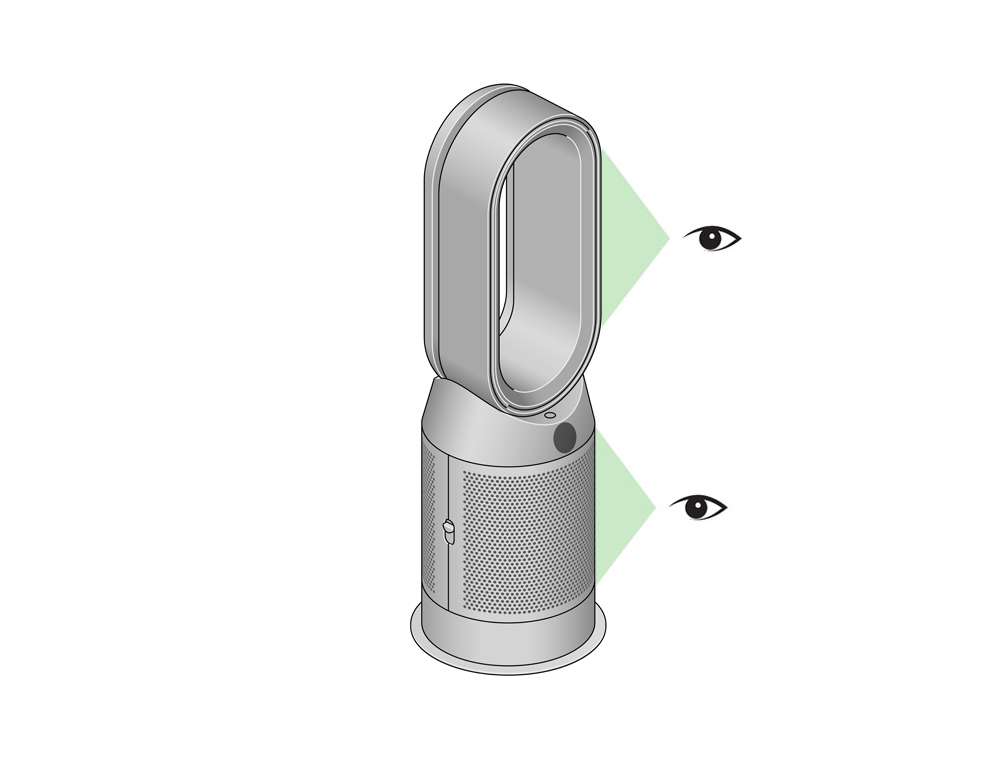
Fjern støv og rusk med en myk børste.
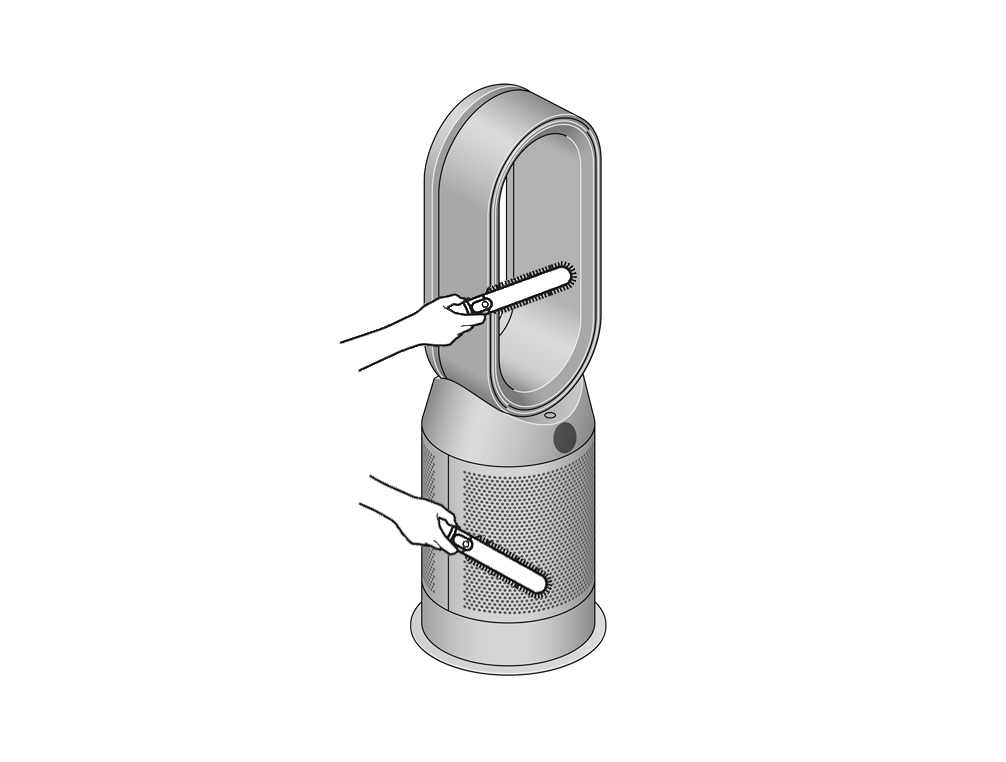
Ikke bruk vaskemidler eller pussemidler for å rengjøre maskinen din.
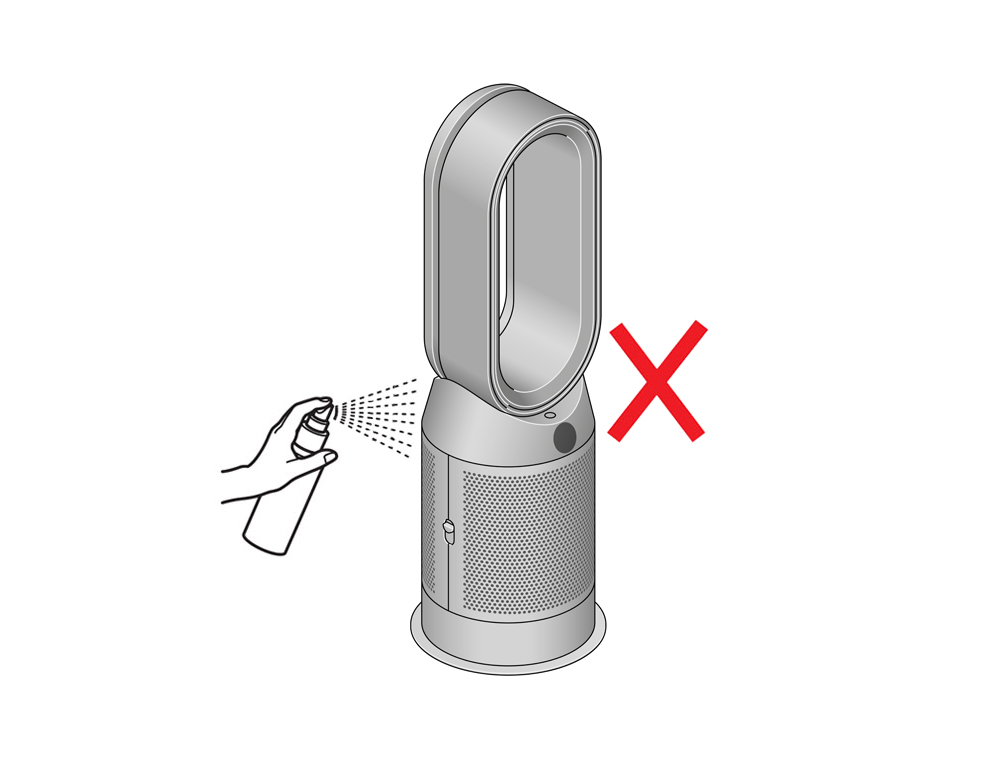
Ta av filtrene
Slå av maskinen, og dra ut støpselet.

For å fjerne filteret trykker du på knappene på hver side av maskinen for å løsne det ytre dekselet. Trykk ned på tappene for å fjerne filteret.
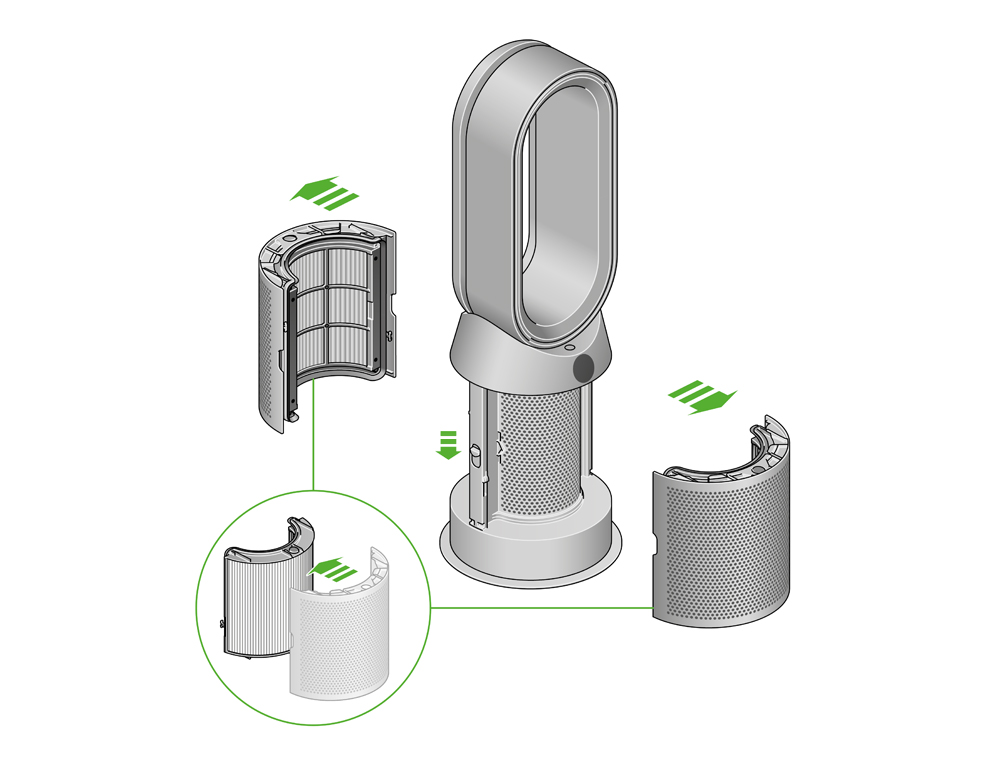
Når filteret er fjernet, setter du de ytre dekslene på plass på maskinen og skyver dem godt til de begge klikker sikkert på plass.
Koble maskinen til en strømkontakt og slå den på.

Start maskinen på nytt
Dra ut støpselet til maskinen, og la den stå i ti sekunder.

Sett i støpselet til maskinen igjen, og test på nytt.

Sørg for at du har lastet ned den nyeste programvaren før du begynner å sjekke den. Vi anbefaler på det sterkeste at du aktiverer automatiske oppdateringer i MyDyson™-appinnstillingene, slik at den nyeste programvaren installeres så snart den er tilgjengelig.
Velg det aktuelle alternativet
Velg det aktuelle alternativet
Fargen på tallene og avlesningene på skjermen er relatert til luftkvaliteten i den respektive kategorien.
Grønn betyr høy luftkvalitet med lite forurensning, og rødt betyr lav luftkvalitet med en stor mengde forurensning.
Ulike kategorier kan ha forskjellige nivåer av forurensning samtidig, og vil derfor vises i forskjellige farger.
Grensesnittet er laget for å vise det valgte skjermbildet kontinuerlig. Sjekk at du ikke trykker uforvarende på fjernkontrollen.
Det kan være at skjermen viser grønt samtidig som viftehastigheten fremdeles er høy.
Dette skyldes at maskinen hele tiden prøver å holde luftkvaliteten høy. Og for eksempel i rom med utette vinduer må maskinen jobbe hardere, altså med høyere viftehastighet, for å opprettholde kvaliteten.
Hvis du vil at viften skal være stillere, kan du endre luftstrømmens retning til bakover eller sette maskinen i manuell modus og senke hastigheten.
Feil
Tilbakestill maskinen.

Dra ut støpselet til maskinen, og la den stå i ti sekunder.

Sett i støpselet til maskinen igjen, og test på nytt.

Nattmodus fungerer ikke
I nattmodus vil maskinen automatisk registrere lysnivået i rommet og justere skjermens lysstyrke tilsvarende.
Hvis rommet er lyst (for eksempel fordi lyset står på), settes skjermens lysstyrke til laveste innstilling. Hvis rommet er mørkt (lyset av), slås skjermen av.
I begge tilfeller økes skjermens lysstyrke når maskinen betjenes.
Hvis det er problemer med skjermen (viser feil informasjon, hvit skjerm osv.), sjekker du at all programvare er oppdatert til nyeste versjon.
Når du konfigurerer et produkt, anbefaler vi på det sterkeste at du aktiverer automatiske oppdateringer, slik at maskinen enkelt kan laste ned den nyeste programvaren.
For å aktivere automatiske oppdateringer åpner du MyDyson™-appen og klikker på tannhjulet øverst til høyre på startskjermen.
Klikk på «Luftrenserens innstillinger».
Bla ned til «Programvare», og aktiver automatisk oppdatering.
Start maskinen på nytt
Slå av maskinen, og dra ut støpselet.

Pass på at alle dører til utsiden og vinduer er lukket.
Støvsug de fire sensorene til venstre for LCD-skjermen.

Sett i støpselet, og test maskinen.

Slå av maskinen, og dra ut støpselet.

Flytt maskinen til et annet rom.
Sett i støpselet, og test maskinen.

Den første gangen luftrenseren slås på, vil gassensorene utføre en selvkalibrering som tar en time. Etter dette vil de fungere som normalt.
Hvis strømmen går i løpet av denne timen, vil resten av selvkalibreringen utføres når strømmen kommer tilbake.
Hvor lenge har luftrenseren vært slått på?
Hvis maskinen din akkurat er tatt ut av esken og har vært skrudd på mindre enn én time, kan årsaken være at maskinen forsatt kalibrerer seg. Denne prosessen tar opptil en time å gjennomføre. La maskinen stå på mens prosessen pågår.
Etter en time kan du skru maskinen av og deretter på igjen. Trykk inn strømknappen, enten på hoveddelen av maskinen eller ved å bruke fjernkontrollen.
Hvis luftrenseren din har vært koblet til en stabil strømkilde i over én time og de valgte avlesningene fortsatt ikke vises, anbefaler vi at du foretar en resetting av maskinen til fabrikkinnstillinger.
Trykk og hold inne strømknappene på hoveddelen av maskinen og fjernkontrollen samtidig.
Fortsett å holde inne de to knappene inntil LCD-skjermen viser en nedtellingstimer.
Når nedtellingen avslutter, har maskinen blitt resatt til fabrikkinnstillingene.
Luftrenseren din slår seg på automatisk. La maskinen stå på i minst én time for å gjennomføre selvkalibreringen.
Merk: Når du tilbakestiller maskinen, vil Wi-Fi-nettverksdetaljene dine bli fjernet, og renseren vil ikke lenger være koblet til MyDyson™-appen. Du må starte tilkoblingsreisen på nytt.
Den første gangen luftrenseren slås på, vil gassensorene utføre en selvkalibrering som tar en time. Etter dette vil de fungere som normalt.
Hvis strømmen går i løpet av denne timen, vil resten av selvkalibreringen utføres når strømmen kommer tilbake.
Hvor lenge har luftrenseren vært slått på?
Den første gangen luftrenseren slås på, vil gassensorene utføre en selvkalibrering som tar en time. Etter dette vil de fungere som normalt.
Hvis strømmen går i løpet av denne timen, vil resten av selvkalibreringen utføres når strømmen kommer tilbake.
Hvor lenge har luftrenseren vært slått på?
Den første gangen luftrenseren slås på, vil gassensorene utføre en selvkalibrering som tar en time. Etter dette vil de fungere som normalt.
Hvis strømmen går i løpet av denne timen, vil resten av selvkalibreringen utføres når strømmen kommer tilbake.
Hvor lenge har luftrenseren vært slått på?
Den første gangen luftrenseren slås på, vil gassensorene utføre en selvkalibrering som tar en time. Etter dette vil de fungere som normalt.
Hvis strømmen går i løpet av denne timen, vil resten av selvkalibreringen utføres når strømmen kommer tilbake.
Hvor lenge har luftrenseren vært slått på?
Velg det aktuelle alternativet
Sjekk fjernkontrollen
Sjekk at du trykker på riktig knapp på fjernkontrollen.

Fjernkontroll
Rett fjernkontrollen direkte mot forsiden av maskinen mens du trykker på knappen.
Test kjølemodusen.
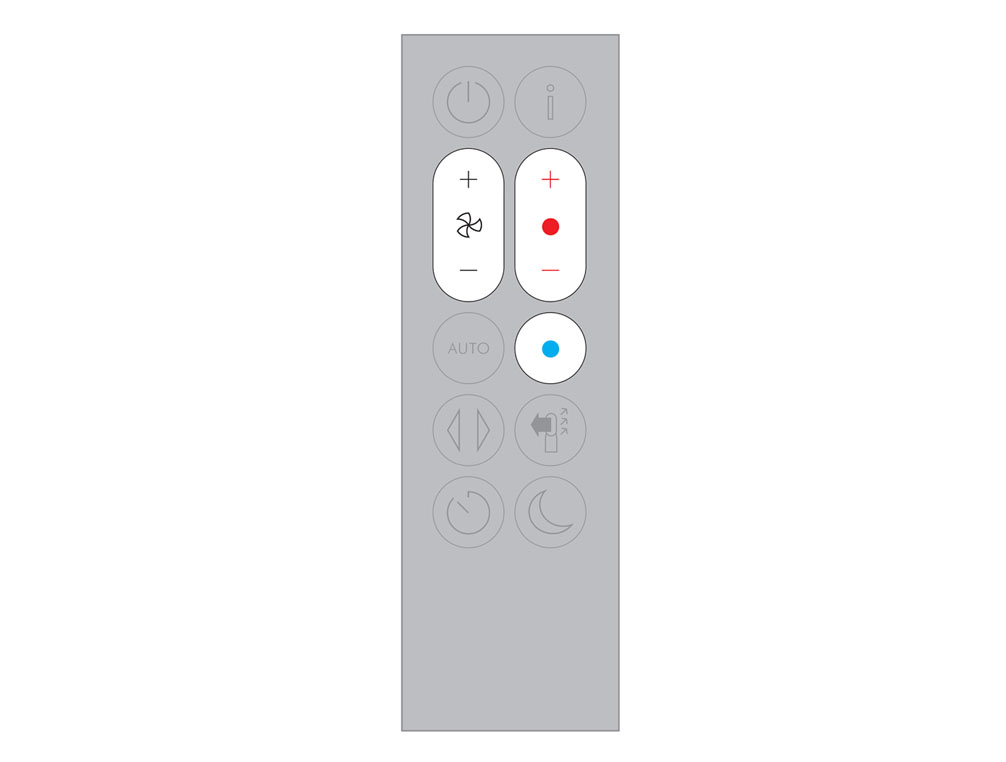
Test varmekontrollen.
Test luftstrømmen.

Test nedtellingen til ventemodus.

Skifte batteriet
Åpne batterirommet på fjernkontrollen.
Løsne den nederste delen, og dra den av fjernkontrollen. Skift ut batteriet med et batteri av typen CR 2032.
Sjekk med MyDyson™-appen
Åpne appen, og sett maskinen til å dreie frem og tilbake.
Hvis du ikke har konfigurert MyDyson™-appen, velger du «Nei» som neste alternativ.
Sjekk den nederste delen av maskinen
Sjekk at alle føttene er festet nederst på maskinen.
Sett luftrenseren på et flatt, sklisikkert underlag.
Sjekk fjernkontrollen
Sjekk at du trykker på riktig knapp på fjernkontrollen.

Rett fjernkontrollen mot den nederste delen av luftrenseren, og test kontrollene.
Skifte batteriet
Åpne batterirommet på fjernkontrollen.
Løsne den nederste delen, og dra den av fjernkontrollen. Skift ut batteriet med et batteri av typen CR 2032.
Velg det aktuelle alternativet
Kontroll av belysning
Dersom du tidligere har koblet maskinen din til MyDyson™-appen, bør du kunne se den på hjem-skjermen i appen. Dersom du har flere maskiner tilkoblet, kan du veksle mellom den ved hjelp av hamburgermenyen i øverst til venstre på hjem-skjermen.
Har maskinen din vært koblet til MyDyson™-appen?
Ustabil tilkobling
Prøv å flytte enheten og luftrenseren nærmere routeren. Et svakt wifi-signal kan føre til at maskinen har en ustabil tilkobling.
Behov for programvareoppdatering
Noen av funksjonene i MyDyson™-appen kan være utilgjengelige dersom maskinen din ikke er oppdatert.
Sørg for at automatisk oppdatering er slått på. Du kan gjøre dette via maskinens innstillinger.
Dette vil sørge for at du automatisk mottar de nyeste funksjonene og at maskinen fungerer som den skal.
Det kan ta opptil 24 timer før maskinen mottar oppdateringer etter aktivering.
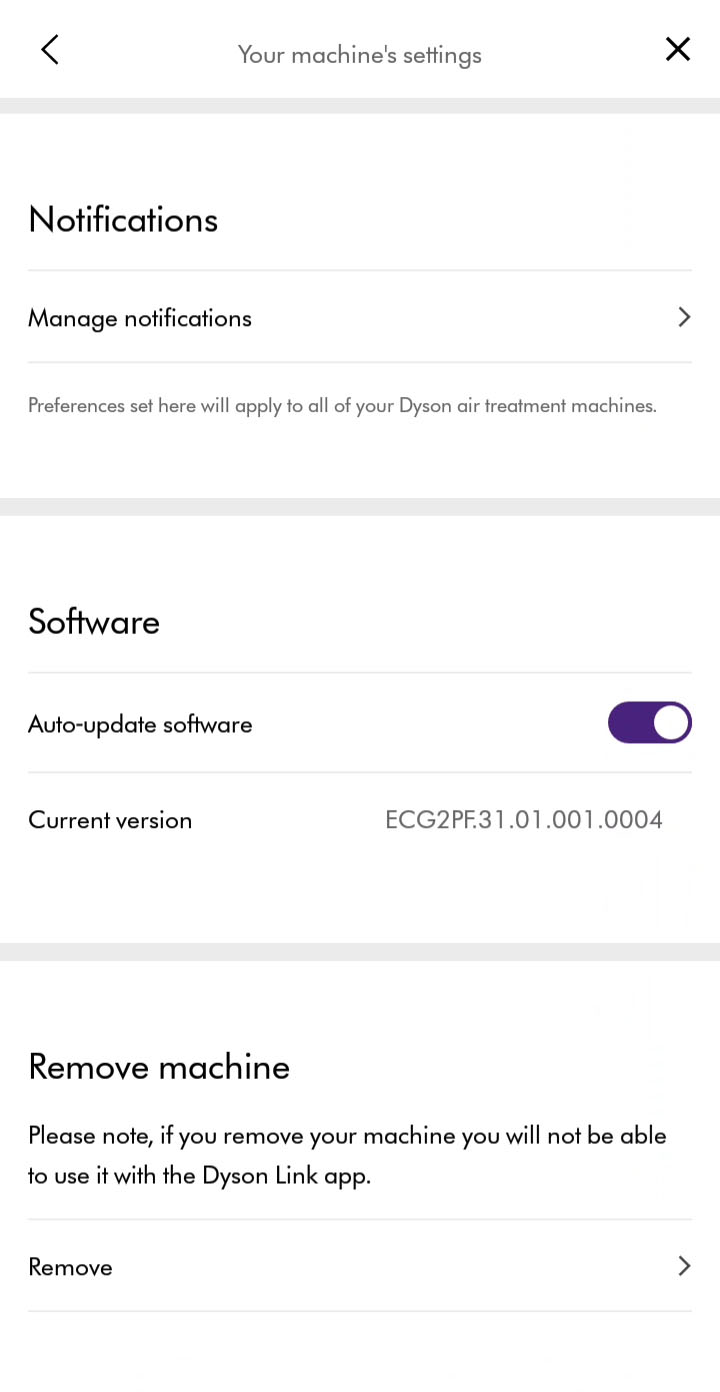
Offline
This message will show if your machine is switched off or unable to connect to the Dyson Cloud.
Slå av maskinen, og dra ut støpselet
Please turn the machine off, unplug and leave it for 10 seconds.
Fest maskinens støpsel i stikkontakten og slå den på.
Check your internet connection
Sjekk at wifi-ruteren eller tilkoblingspunktet har en stabil internetttilkobling. For at MyDyson™-appen skal oppdage Dyson-maskinen må mobilenheten din også være koblet til hjemmenettverket ditt eller til mobilt bredbånd.
Tilkobling er deaktivert på luftrenseren
If connectivity is disabled, press and hold your purifier's power button for 5 seconds. Once enabled, a solid white Wi-Fi symbol will display on your purifier. Repeat to toggle between enabled/disabled.
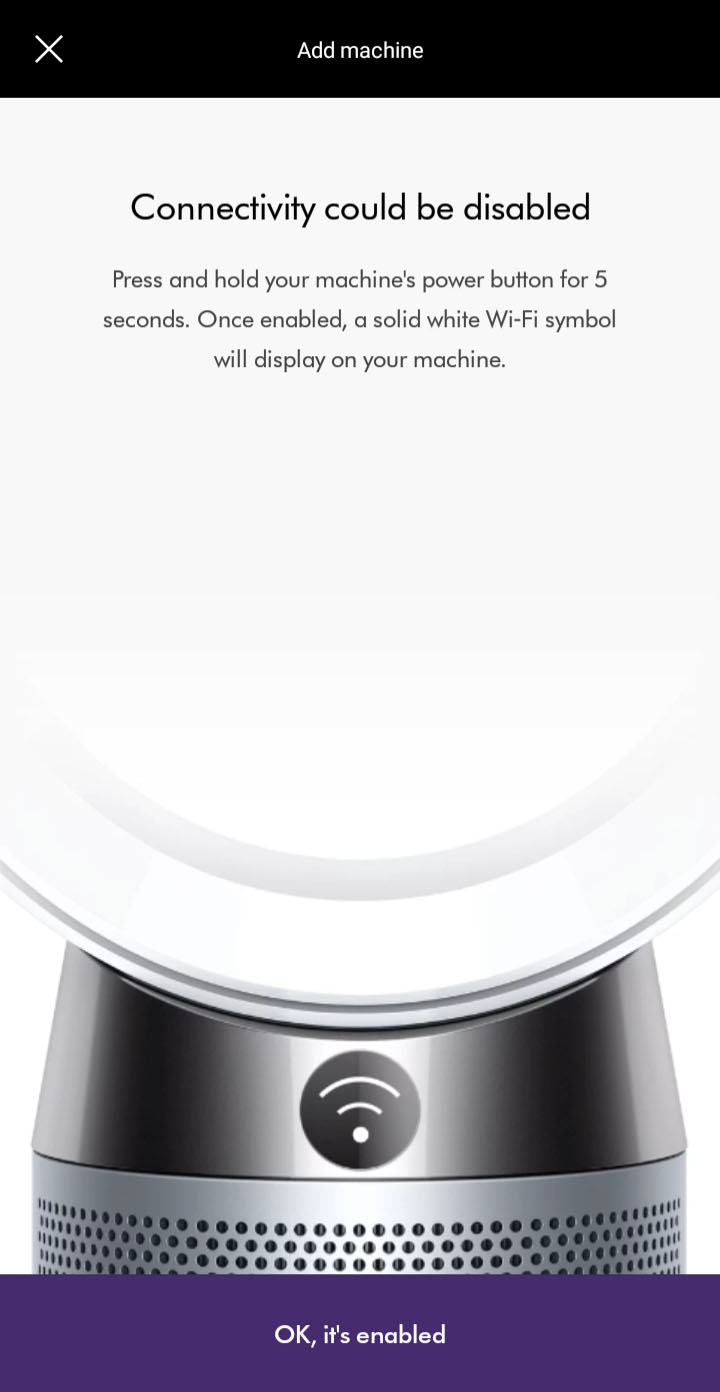
Enable auto-update
Vennligst forsikre deg om at automatisk oppdatering er slått på. Det kan du gjøre ved å sjekke innstillingene på maskinen din via innstillingsikonet.
Da sørger du for at du automatisk mottar de siste funksjonene, og at appen din fungerer slik den skal.
Hvis automatisk oppdatering allerede er aktivert, kan du slå av maskinen og dra ut støpselet. Vent i 10 sekunder før du setter i støpselet igjen og slår på maskinen. Flytt maskinen og enheten din nærmere ruteren.
Turn off and unplug
Please turn the machine off, unplug and leave for 10 seconds.
Move your machine and device closer to the router.
Hvilket steg i tilkoblingsveiviseren har du problemer med?
Følg neste steg
Reagerer tregt
Appen vil vise en feilmelding hvis det er en feil med forbindelsen. Velg «Retry/Continue» for å forsøke å koble til igjen. Fortsett til neste steg hvis problemet er løst.
Følg neste steg
Maskin tilkoblet
Maskinen din er nå koblet til MyDyson™-appen.
Følg resten av trinnene for å fullføre oppsettprosessen.
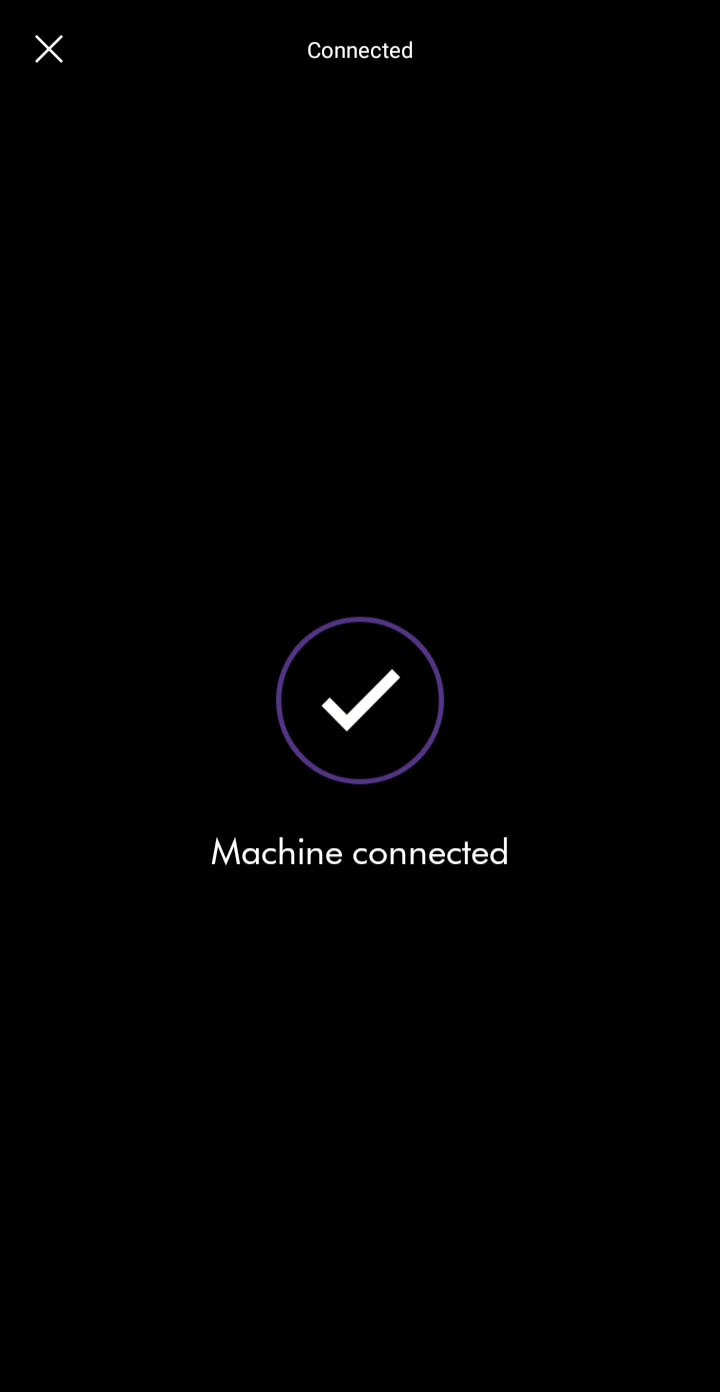
Ta eierskap
Dersom dette produktet har vært tilkoblet tidligere og du skal ta over eierskapet, vil tidligere eier bli varslet. Tidligere eier kan da ikke lenger bruke denne maskinen med MyDyson™-appen sin.
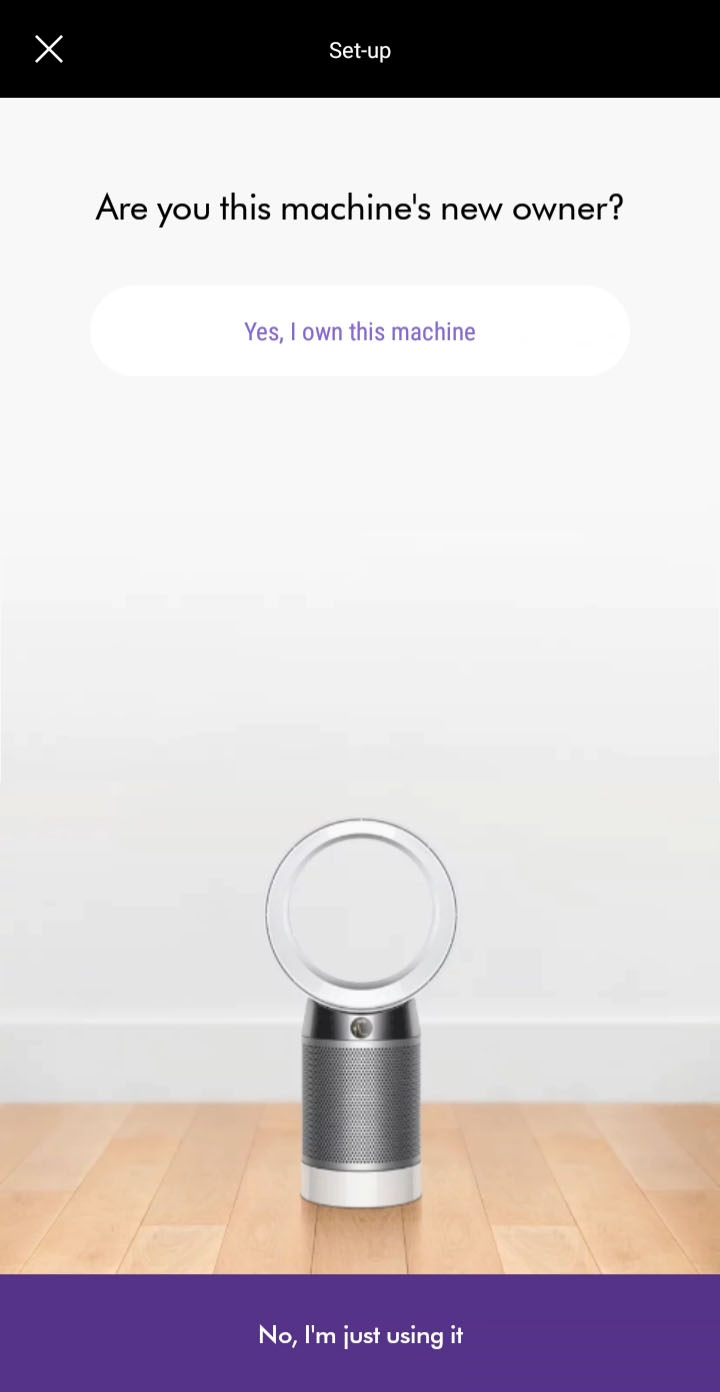
Hvor er maskinen?
For å tilpasse maskinen og styre den med stemmen velger du rommet den befinner seg i.
Velg plassering
Velg et sted i listen på enheten, og bekreft valget ditt.
Hvis du heller vil velge et egendefinert sted, blar du til bunnen og velger «Rediger».
Kjøpsdato
Fyll inn kjøpsdato. Vi trenger dette til garantien din.
Vi anbefaler at du tar vare på kvitteringen din for eventuell senere referanse.
Automatisk oppdatering
Vennligst forsikre deg om at automatisk oppdatering er slått på. Det kan du gjøre ved å sjekke innstillingene på maskinen din via innstillingsikonet.
Da sørger du for at du automatisk mottar de siste funksjonene, og at appen din fungerer slik den skal.
Hvis automatisk oppdatering allerede er aktivert, kan du slå av maskinen og dra ut støpselet. Vent i 10 sekunder før du setter i støpselet igjen og slår på maskinen. Flytt maskinen og enheten din nærmere ruteren.
Still inn posisjon
Legg inn lokasjonen din for å vise informasjon om utendørs luftkvalitet.
Oppsett ferdig
Maskinen din er nå fullstendig tilkoblet og konfigurert.
Problemer med å koble til
Kontroller at maskinen er koblet til og slått på.
Hold enheten din ved siden av maskinen og prøv igjen.
If the connection continues to fail, re-start the connection. Select 'Connecting your machine.' If this has already been tried, select 'Issue not resolved'
Følg neste steg
MyDyson™-appen
Du må ha MyDyson™-appen installert for å koble til maskinen din.
Sørg for at Bluetooth og wifi er aktivert på enheten din.
Du har mulighet til å opprette en ny konto, eller logge inn dersom du allerede har opprettet en Dyson-konto i appen eller på nett. Velg det aktuelle alternativet.
Fest maskinens støpsel i stikkontakten og slå den på.
Følg neste steg
Legg til maskin
Du kan legge til en maskin i menyen eller fra hovedskjermen hvis du ikke har registrert en maskin. Hvis du ikke har aktivert Bluetooth, vil du få et forslag om å gjøre det.
Stedstjenester
To scan for Wi-Fi networks, we'll need to access your device's location services. Allow this when prompted.
Velg maskin
Velg maskinen din når du får opp meldingen. Appen vil vise maskinens serienummer.
Følg neste steg
Sammenkobling
Hold enheten din ved siden av skjermen på maskinen
Press the power button when prompted on your machine to activate pairing.
Når tilkoblingen er klar, kan du fortsette til neste steg.
Manuell paring
Hvis du ikke er i stand til å koble til maskinen, kan du følge forslagene på skjermen for å gjøre dette manuelt.
Du trenger maskinens åttesifrede kode som sitter bak filteret på maskinen.
Skriv inn maskinens kode for å fortsette.
Følg neste steg
Hvis maskinen har vært koblet til det trådløse nettverket ditt tidligere, og du ikke behøver å legge inn nettverkskoden, velg «Complete set-up».
Skriv inn nettverksopplysninger
Velg nettverket ditt fra listen over tilgjengelige nettverk.
Skriv inn Wi-Fi passordet til det valgte nettverket.
Tilkoblingsfase
Du skal nå se en melding som bekrefter tilkoblingen. Du kan følge tilkoblingsprosessen via de lilla prikkene øverst på skjermen.
Følg neste steg
Kunne ikke finne nettverk
Hvis du ikke kan se nettverket ditt, kan du velge det ved å følge stegene i appen.
Forsikre deg om at maskinen din er innenfor WiFi-nettverkets rekkevidde og at det virker som det skal.
Oppdater nettverkslisten.
Følg neste steg
Kan ikke finne maskinen
Hvis du ikke kan se maskinen din, kan du velge den ved å følge stegene i appen.
Sørg for at Bluetooth og wifi er aktivert på enheten din.
Fest maskinens støpsel i stikkontakten og slå den på.
Keep your device close to the machine during this process.
Velg maskin
Velg maskinen din når du får opp meldingen. Appen vil vise maskinens serienummer.
Følg neste steg
Tofaktorautentisering
Sjekk at e-postadressen som vises på skjermbildet for innlogging er korrekt. Koden blir sendt til adressen du ser på skjermen.
E-posten kan feilaktig ha blitt registrert som spam eller søppel. Vennligst sjekk om e-posten med koden har havnet i en søppelmappen.
Vær oppmerksom på at autentiseringskoden bare er gyldig i fem minutter etter at den er sendt. Eldre koder blir også ugyldige når en ny sendes.
Hvis du taster feil passord eller bekreftelseskode mer enn fire ganger vil kontoen din bli låst. Den åpnes automatisk igjen etter 30 minutter.
MyDyson™-appen
Last ned den nyeste versjonen av MyDyson™-appen fra appbutikken på telefonen din. For brukere av Android-telefoner kan den lastes ned fra de største Android-appbutikkene.
Minimumskrav:
- iOS 16.0
- Android 9.0
MyDyson™-kontoen din
Når du har lastet ned og oppdatert MyDyson™-appen, må du logge inn eller registrere en MyDyson™-konto.
For å opprette en konto trenger du ha en gyldig e-postadresse og et passord.
Tilbakestilling av passord
Hvis passordet nylig har blitt endret, må det gå 30 minutter før du kan logge inn på MyDyson™-appkontoen igjen.
Hvis du taster feil passord eller bekreftelseskode mer enn fire ganger vil kontoen din bli låst. Den åpnes automatisk igjen etter 30 minutter.
MyDyson™-appen
Du må ha MyDyson™-appen installert for å koble til maskinen din.
Sørg for at Bluetooth og wifi er aktivert på enheten din.
Du har mulighet til å opprette en ny konto, eller logge inn dersom du allerede har opprettet en Dyson-konto i appen eller på nett. Velg det aktuelle alternativet.
Fest maskinens støpsel i stikkontakten og slå den på.
Følg neste steg
Switching Wi-Fi
Fest maskinens støpsel i stikkontakten og slå den på.
Kontroller at Bluetooth og wifi fremdeles er aktivert på enheten din.
Velg et annet trådløst nettverk ved å gå til maskinens innstillinger via innstillingsikonet.
Velg det nettverket du ønsker å koble til fra listen over tilgjengelige nettverk.
Sørg for at enheten din holdes nære maskinen mens du bytter nettverk.
Enter the Wi-Fi password to connect.
Velg det aktuelle alternativet
Historical data
Når du har valgt maskin, kan du sveipe opp for å se luftkvaliteten din
Følgende valg er tilgjengelige:
- daglig eller ukentlig oversikt
- velg andre dager/uker
- Vis følgende:
- luftkvalitet.
- PM2,5
- PM10
- VOC
- NO2
- Temperatur
- Luftfuktighet
Mer informasjon er tilgjengelig når du velger fra listen over.
Machine controls
Din maskins kontroller er tilgjengelig via hjem-skjermen i appen.
Du kan kontrollere følgende;
- Slå av/på
- Velg luftstrømmens hastighet
- Still inn måltemperaturen
- Slå på og egendefinert svingfunksjonen
- Still inn timer
- Slå auto mode av/på
- Endre retningen på luftstrømmen
Maskinens tidsplaner
Tidsinnstillinger kan legges til eller endres i innstillingsmenyen til maskinen.
Legg til «events» for å planlegge når maskinen skal slås av og på. Du kan også stille inn følgende:
- auto mode av/på
- luftstrømshastighet
- ønsket temperatur
- oscillering
- luftstrømmens retning
- Night mode av/på
Åpner innstillingene
For å finne innstillingsmenyen, gå til hovedmenyen og velg maskin. Deretter velger du menyikonet for innstillinger.
Innstilling av temperaturenhet
Temperaturenheten kan endres i innstillingsmenyen til maskinen.
Temperaturenheten kan stilles inn på Celsius eller Fahrenheit.
Continuous monitoring setting
Du slår av og på fortsatt overvåking i maskinens innstillinger.
Kontinuerlig overvåking tillater maskinen din å samle inn informasjon om luftfuktigheten og luftkvaliteten i rommet. Når denne funksjonen er valgt, vil den være aktiv hele tiden.
Filter management
Du kan kontrollere filterets levetid i maskinens innstillinger.
Når du velger «filter management», vil du se hvordan du skifter filter og du kan også resette filterets levetid. Du bør bare resette filterets levetid etter at du har byttet filter.
Innstillinger for lokasjon
Du velger hjemmelokasjon ved å stille inn riktig tidssone.
Velg sted fra listen Du kan også søke etter et sted ved å filtrere listen.
Når en ny lokasjon er valgt, kan du oppdatere for å lagre.
Room name setting
Romnavnet kan forandres i maskinens innstillinger.
Velg romlokasjon fra listen eller velg et eget navn.
Når du har valgt et nytt rom, følger du stegene i appen for å gjøre endringer.
Switching machines
For å veksle mellom maskinene dine, velger du hovedmenyen. Du vil se en liste over maskinene dine på venstre side.
Du kan også veksle mellom de tilkoblede maskinene dine ved å sveipe til sidene på skjerme din. Android-brukere må kanskje slå av visse skjermbevegelser for at denne funksjonen skal virke.
Switching Wi-Fi
Du kan velge en annen ruter eller basestasjon i maskinens innstillinger.
Plugg maskinen inn i kontakten og slå den på.
Kontroller at Bluetooth og wifi fremdeles er aktivert på enheten din.
Velg det nettverket du ønsker å koble til fra listen over tilgjengelige nettverk.
Sørg for at enheten din holdes nære maskinen mens du bytter nettverk.
Enter the Wi-Fi password to connect.
Velg det aktuelle alternativet
Enabling the Dyson skill
Using the Alexa App on your mobile device or the Amazon website, search for "Dyson Skill". Once it appears, select the Dyson Skill and enable it.
Du vil bli bedt om å logge inn på Dyson-kontoen din. Du bør bruke kontoen du koblet maskinen din til via MyDyson™-appen.
Once you have logged in, follow the on-screen instructions to link Alexa to your Dyson machines.
How does Alexa identify my machine?
Alexa identifiserer Dyson-maskiner ved hjelp av romnavnet deres. Romnavnet angis når du først kobler maskinen til MyDyson™-appen, og kan også endres ved hjelp av MyDyson™-appen. En liste med forhåndsinnstilte romnavn er tilgjengelig i MyDyson™-appen, for eksempel «Soverom» eller «Kjøkken».
For enkelhets skyld kan du også gi maskinen et nytt navn ved hjelp av Alexa-appen. Dette påvirker imidlertid ikke romnavnet i MyDyson™-appen eller hvordan du styrer maskinen med talekommandoer.
To control a specific Dyson machine using voice commands, you can either directly name the machine in your first command or wait for Alexa to ask which machine you are referring to.
If you ask "Alexa, enable auto mode on Bedroom.", Alexa will identify the 'Bedroom' machine and enable the auto mode for it.
If you ask "Alexa, enable auto mode.", Alexa will ask which machine you want to enable the auto mode for.
Disabling the Dyson Skill
You can disconnect Alexa from your Dyson account and machines by disabling the Dyson skill. You can disable the Dyson Skill using the Alexa app or Amazon website.
Please note that you will need to log in to your Dyson account again if you choose to re-enable the skill.
Check if Alexa heard you
If Alexa did not respond to your most recent request, what you said may not have been recognised as a question or command. To make sure Alexa recognises your request, speak clearly and ensure you are close enough to your Echo device for her to hear you.
To check if Alexa is able to hear you, ask "Alexa, did you hear me?".
Check your Echo device
If Alexa is still not responding, please check the following:
- Make sure you are using the power adaptor that was included with your Echo device.
- Make sure you have an active internet connection.
- Ensure your Echo device isn't muted. The indicator light will be red when the device is muted.
- Move your Echo device to another location away from walls, speakers and other sources of background noise.
- Unplug your Echo device and plug it back in.
If Alexa is able to hear you, your Echo device should light up with a blue ring after saying "Alexa" to indicate she is listening. If your device has a screen, this will be shown as a blue bar on the display.
Reset your password
If you are unable to log in and link your Dyson account, you may need to reset your password. Select the forgotten password link on the log in screen to be taken through the reset process.
Hvis passordet nylig har blitt endret, må det gå 30 minutter før du kan logge inn på MyDyson™-appkontoen igjen.
Multiple failures logging into the account (4 or more) will result in the account becoming locked. The account will remain locked for a 30 minute period.
Check for device or setup issues
For at Alexa skal oppdage Dyson-maskinen din, må den være tilkoblet via MyDyson™-appen, og Dyson Skill må være aktivert.
Hvis maskinen din ikke er koblet til MyDyson™-appen, velger du alternativet for tilkoblingsreise for å gå gjennom disse trinnene.
Your Dyson machine and your Echo device should both be connected to the same Wi-Fi network to allow for discovery.
Check your machine
Turn off your Dyson machine at the wall for 10 seconds. Then turn it back on.
Do the same with your Echo device.
Kontroller at maskinen din er online ved å se den i MyDyson™-appen.
Check the Dyson skill
In the Alexa app on your mobile device, disable and then re-enable the Dyson Skill.
You will need to log into your Dyson account again after re-enabling the the Dyson Skill.
Ask Alexa what she heard
Alexa kan ha hørt deg feil eller feiltolket noe du sa som en forespørsel. For å forstå hvorfor Alexa nettopp gjorde noe, kan du si «Alexa, hvorfor gjorde du det?» eller «Alexa, hva gjorde du?».
Du kan også be Alexa om å lese opp den siste forespørselen din ved å si «Alexa, hva er det siste du hørte?» eller «Alexa, hva hørte du?».
You can also view Alexa's activity in the Alexa app on your mobile device. The activity log shows utterances that Alexa heard, responses she gave and actions she took.
Alexa lærer jo mer den brukes, og den naturlige stemmegjenkjenningen blir stadig bedre. Brukervennligheten vil bli bedre over tid, men noen ytringer og kommandoer må kanskje være i et bestemt format for at Alexa skal gjenkjenne dem.
I stedet for å spørre «Alexa, slå på oscillasjonsmodus.», kan du for eksempel prøve å spørre «Alexa, slå på oscillasjon.».
Denne tilnærmingen kan også fungere med andre kommandoer. I stedet for «Alexa, slå på oppvarmingsmodus.», kan du spørre «Alexa, slå på varmen.».
What are some of the things I can do with Alexa?
There are different kinds of directives that users can use to interact with Alexa. Here are some examples:
Turn settings on and off
- "Alexa, turn on my purifier."
- "Alexa, turn on night mode."
- "Alexa, turn off humidification."
Control number settings
- "Alexa, set the bedroom fan speed to 7."
- "Alexa, turn up the bedroom fan speed."
- "Alexa, decrease the bedroom fan speed by 3."
Changing mode settings
- "Alexa, set oscillation to wide."
Temperature controls (for Dyson heaters)
- "Alexa, make it warmer in here."
- "Alexa, make it cooler in here."
- "Alexa, turn off the heat."
Google and Google Home are trademarks of Google LLC.
Velg det aktuelle alternativet
Connect your Dyson machine to your Google Assistant-enabled device
Open the Google Home app and tap the plus icon in the top left. Set up a new device and select "Have something already set up?" Search for "Dyson" and tap to select the Dyson Action.
Du blir bedt om å koble Dyson-kontoen din, det vil si den du brukte til å koble maskinen til MyDyson™-appen.
Follow the instructions in the Google Home app to add your Dyson machines.
How does Google Assistant discover my machine?
Når du først kobler Dyson-maskinen din til MyDyson™-appen, gir du den et romnavn. Du finner en liste over forhåndsinnstilte romnavn i appen, for eksempel «Soverom» eller «Kjøkken». Google Assistent bruker dette romnavnet til å identifisere maskinen din.
Google Assistant bruker også dette til å navngi maskinen i Google Home-appen.
How do I control an individual Dyson machine?
To control an individual Dyson machine using voice commands, you can either directly name the machine in your command or say the room name the machine is assigned to in the Google Home app.
If you say "Hey Google, enable auto mode in the Bedroom", Google Assistant will identify the machine named 'Bedroom' or a machine in the bedroom and enable auto mode.
Saying "Hey Google, enable auto mode", will enable auto mode for any purifiers in your current room, if the room is set up in the Google Home app.
Disconnecting your machine from the Google Home app
Open the Google Home app and tap the machine you wish to remove.
Tap the settings icon in the top right and select "Unlink Dyson".
When you remove your Dyson machine from a home:
- It will disconnect the device from members in the home
- It will be unlinked from your Google Account
- Data associated with this device will be deleted. Note: Some basic device data may remain associated with the home.
Check Google Assistant can hear you
Google Assistant may not have heard you or recognised your question or command. Make sure you are close enough to your smart home device and speak clearly.
Check Google Assistant can hear you by asking "Hey Google, what did I just say?". Your smart home device should light up when you say "Hey Google ...". If your device has a screen, you'll see it respond.
Check your smart home device
First, make sure:
- Your Google Nest or Google Home speaker or display is powered on and plugged into a wall outlet
- The microphone isn't muted
- For Google Home: on the back of the device, touch the microphone mute button. Your Assistant will say whether the microphone is muted.
- For Google Nest Mini (2nd gen) and Google Home Mini (1st gen): on the side of the device, toggle the mic switch. Your Assistant will say whether the microphone is muted.
- For Google Nest Audio: on the back of the device, next to the power cord, toggle the mic switch. Your Assistant will say whether the microphone is muted.
- For Google Nest displays: on the back of your display, use the switch to turn on the microphone. Your Assistant will say whether the microphone is muted.
- The LED dots on top of your speaker or display spins or blinks when you say “Ok Google” or "Hey Google."
- If your Assistant answers other questions, try to ask the unanswered question in a different way.
General troubleshooting
If you've checked off all of the steps above and your Assistant still doesn't provide an answer, try one of the steps below and ask your question again. If you still don't get an answer, move to the next step.
Reboot your speaker or display
- Disconnect the power cable from your device.
- Reconnect the power cable.
Make sure your device recognizes the hotword
Say “Hey Google” to your speaker or display. Check if the LED dots on the top of your device spin or blink, indicating that it recognized the hotword.
Make sure your device recognised the question correctly
- Ask your Assistant the question again.
- Say "Hey Google, repeat the question" to make sure your Assistant understood you correctly.
- If it's still not recognizing the question, try to speak slower or try another question.
Resetting your password
If you aren't able to log in to link your Dyson account to the Google Home app, you may need to reset your Dyson account password.
Select the forgotten password link on the log in screen and follow the instructions.
Hvis passordet nylig har blitt endret, må det gå 30 minutter før du kan logge inn på MyDyson™-appkontoen igjen.
Hvis du taster feil passord eller bekreftelseskode mer enn fire ganger vil kontoen din bli låst. Den åpnes automatisk igjen etter 30 minutter.
Check for device or setup issues
Maskinen din må være koblet til MyDyson™-appen, og Dyson Action må være aktivert for at Google Assistant skal oppdage maskinen din.
Hvis maskinen din ikke er koblet til MyDyson™-appen, åpner du appen og velger Legg til maskin. Følg instruksjonene for tilkobling i appen.
Check your machine
- Koble fra maskinen og vent i 10 sekunder. Koble til maskinen igjen, og slå den på.
- Koble fra smarthusenheten og vent i 10 sekunder. Plugg den inn igjen.
- Åpne MyDyson™-appen og kontroller at maskinen er på nett.
Check the Dyson Action
- Open the Google Home app and check that the Dyson Action is enabled
- Unlink the Dyson Action and then re-link it
What did Google Assistant hear?
Your command may have been misheard or misinterpreted by Google Assistant. To check this say "Hey Google, show me my activity" to bring up your recent activity, including recent voice commands.
You can also ask Google Assistant to read back the last command by asking "Hey Google, what did you hear?"
What actions did Google Assistant take?
Saying "Hey Google, show me my activity" will show you recent voice commands. You can view the details of each command to see what Google Assistant heard, the responses and actions taken.
Google Assistant learns the more you use it but some commands may not be recognised. Try using different words in your command.
For example, if you say "Hey Google, turn on fan motion", and it doesn't work, try saying "Hey Google, turn on oscillation mode".
What are some of the things I can ask Google Assistant?
There are different commands that can be used to interact with Google Assistant, here are some examples:
Turning your Dyson machine on and off
- "Hey Google, turn on my purifier"
- "Hey Google, turn on night mode"
- "Hey Google, turn off humidification on the purifier"
Changing fan speed
- "Hey Google, set the bedroom fan speed to 7"
- "Hey Google, turn up the bedroom fan speed"
- "Hey Google, decrease the bedroom fan speed by 3"
Changing oscillation settings
- "Hey Google, turn on oscillation mode"
- "Hey Google, set oscillation to wide"
Changing temperature settings
- "Hey Google, make it warmer in here"
- "Hey Google, make it cooler in here"
- "Hey Google, turn off the heat"
Controlling your Dyson robot
- "Hey Google, start vacuuming"
- "Hey Google, stop the vacuum"
- "Hey Google, return the vacuum to the dock"
Informasjonsmeny
Trykk på denne knappen for å bla gjennom informasjonen som Dyson luftrenser + vifte overvåker.
Informasjon om luftkvalitet, temperatur, luftfuktighet og filternivåer vises på LCD-skjermen.
Når en bestemt type forurensende stoff gjør at luftkvaliteten blir dårligere, vil LCD-skjermen vise et symbol for et forurensende stoffet.
Velg et alternativ for mer informasjon
Vedvarende varseltrekant
Skru av maskinen og koble den fra strømnettet.
La den stå i 10 sekunder før du plugger den inn igjen og slår den på.
Midlertidig varseltrekant
Fortsett å bruke maskinen hvis varselet vises og så forsvinner igjen fra LCD-skjermen.
Varselikon
Hvis maskinen din viser et varselikon, kan du prøve å slå den av og på igjen. Kontakt Dysons kundeservice hvis varselikonet ikke forsvinner.
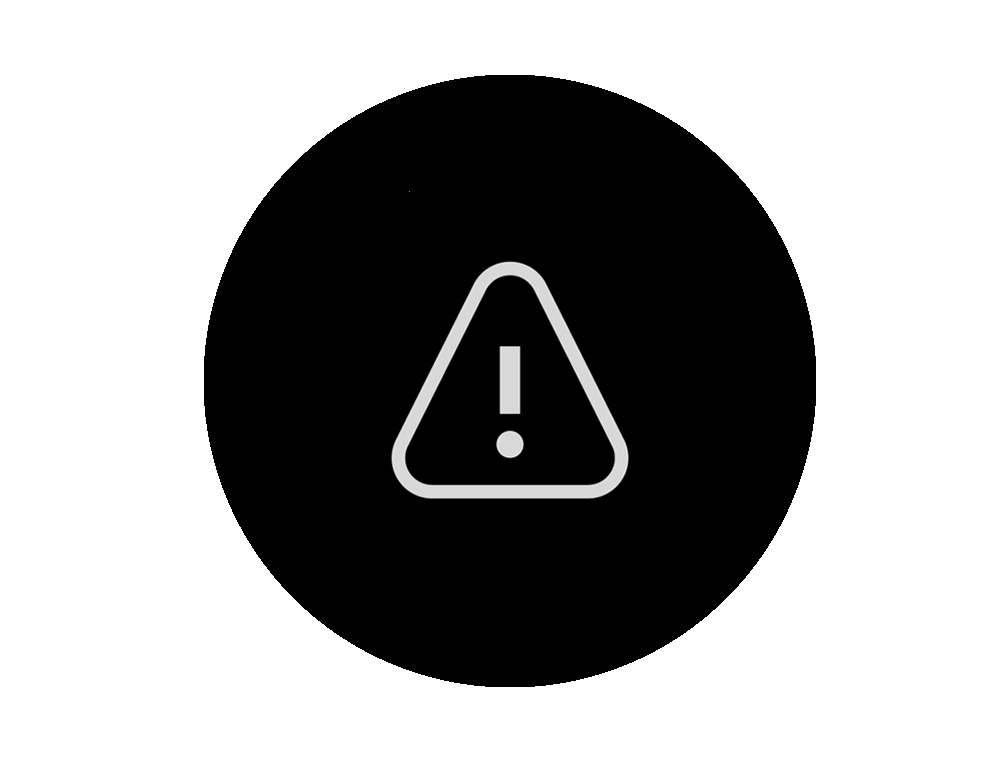
Luftkvalitet innendørs – 12 sekunder
Overvåk den nåværende luftkvaliteten med en graf som viser data for de siste tolv sekundene.
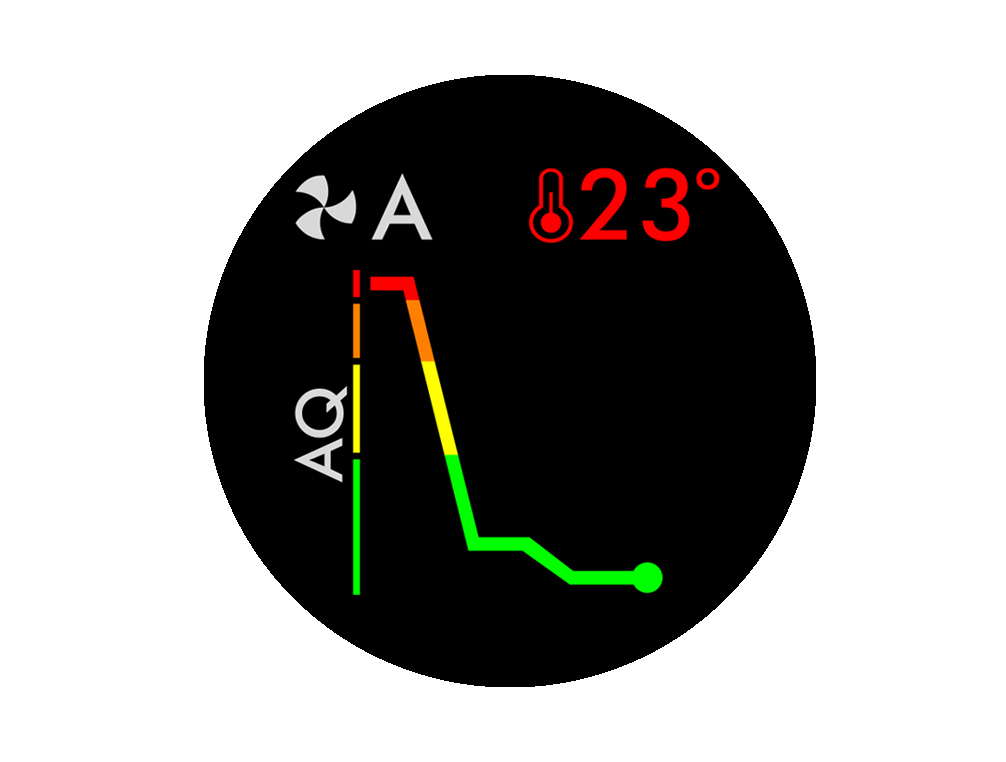
Fungerer maskinen som forventet?
Luftkvalitet innendørs – 24 timer
Overvåk luftkvaliteten med en graf som viser data for de siste 24 timene.
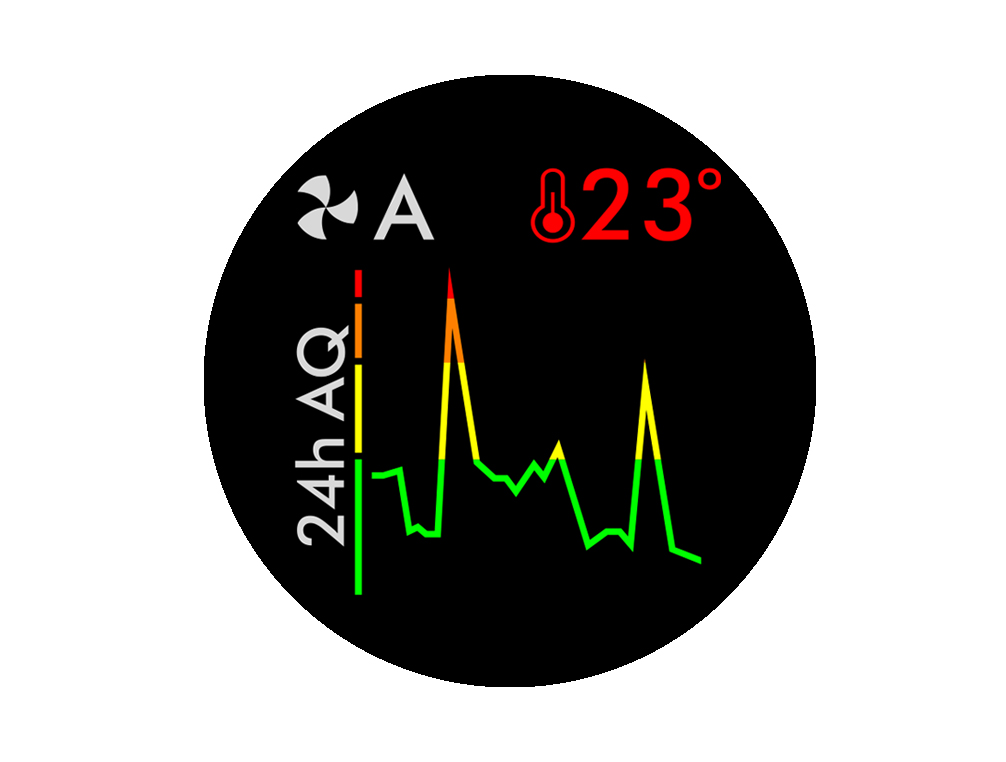
Fungerer maskinen som forventet?
Filtre
LCD-skjermen viser filterets gjenværende levetid og indikerer når du må skifte det.

Fungerer maskinen som forventet?
Luftfuktighet innendørs
Mengden vanndamp i luften vises som en prosentandel.
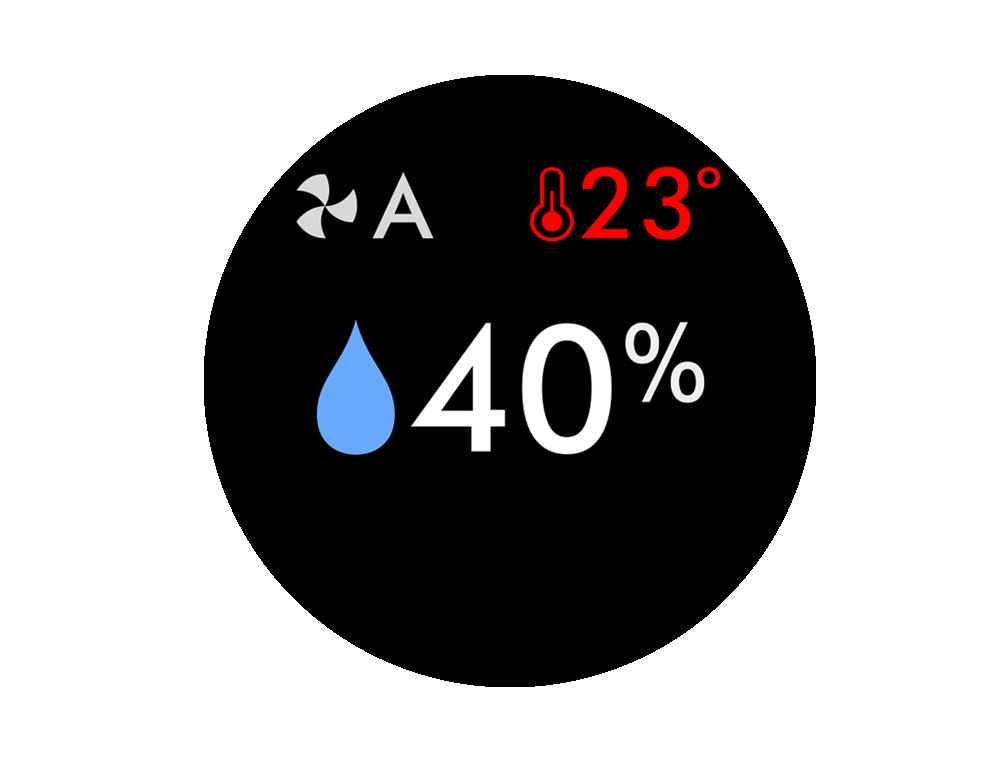
Fungerer maskinen som forventet?
Nitrogendioksid og andre oksiderende gasser
Disse potensielt skadelige gassene slippes ut i luften gjennom forbrenning, for eksempel ved bruk av gass når du lager mat eller eksosutslipp fra kjøretøy.
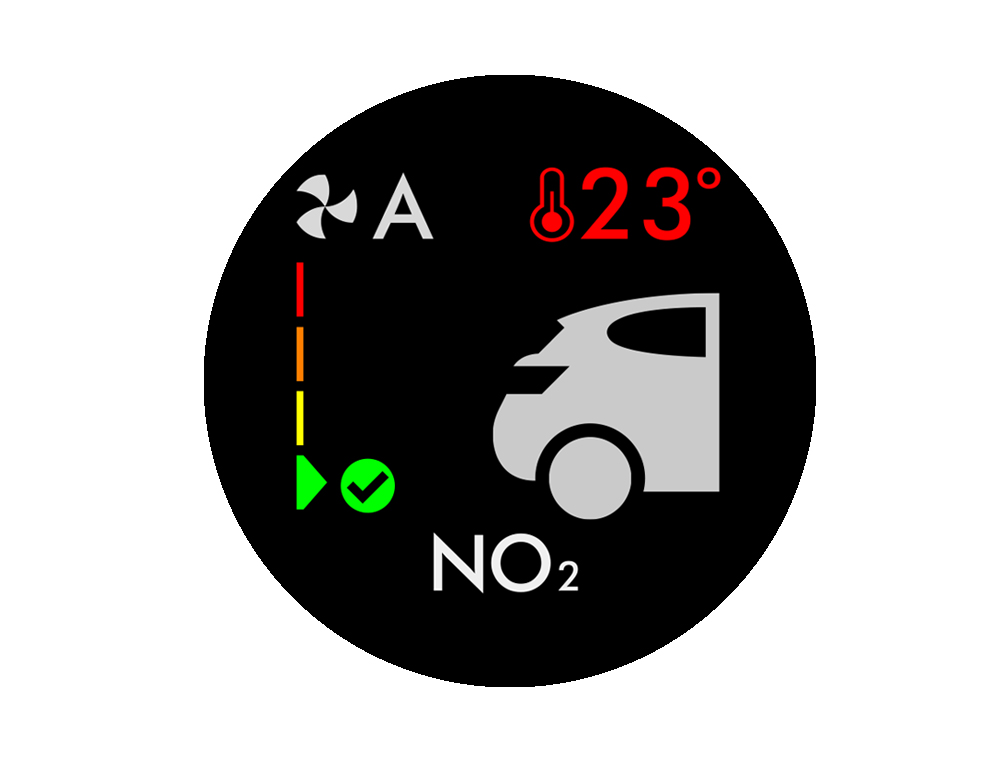
Fungerer maskinen som forventet?
Partikler (PM10)
Større mikroskopiske partikler på opptil ti mikrometer som svever rundt i luften vi puster. Disse omfatter støv, mugg og pollen.
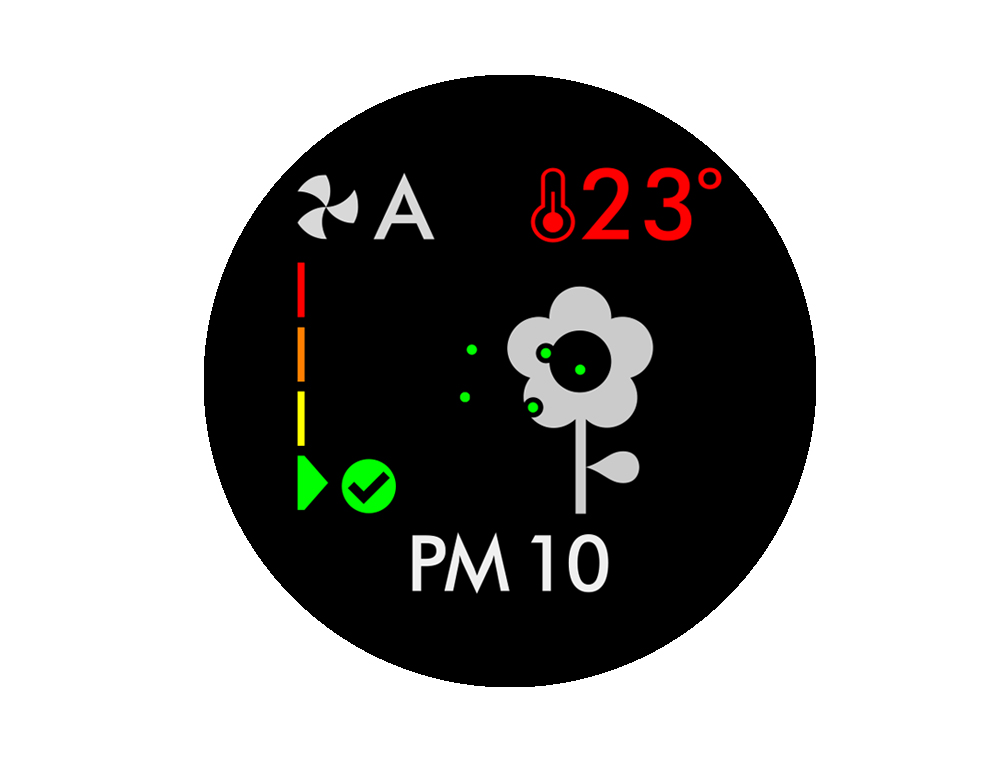
Fungerer maskinen som forventet?
Partikler (PM2,5)
Mikroskopiske partikler på opptil 2,5 mikrometer som svever rundt i luften vi puster. Disse omfatter røyk, bakterier og allergener.
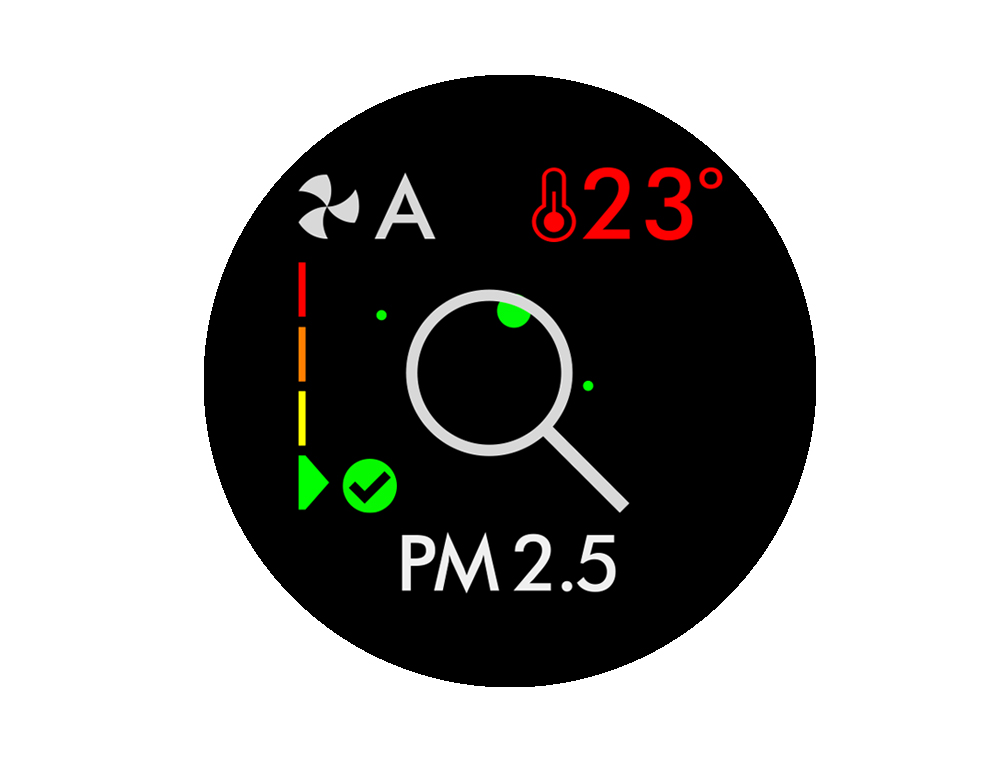
Fungerer maskinen som forventet?
Temperatur innendørs
Overvåk lufttemperaturen for å opprettholde et komfortabelt innemiljø.
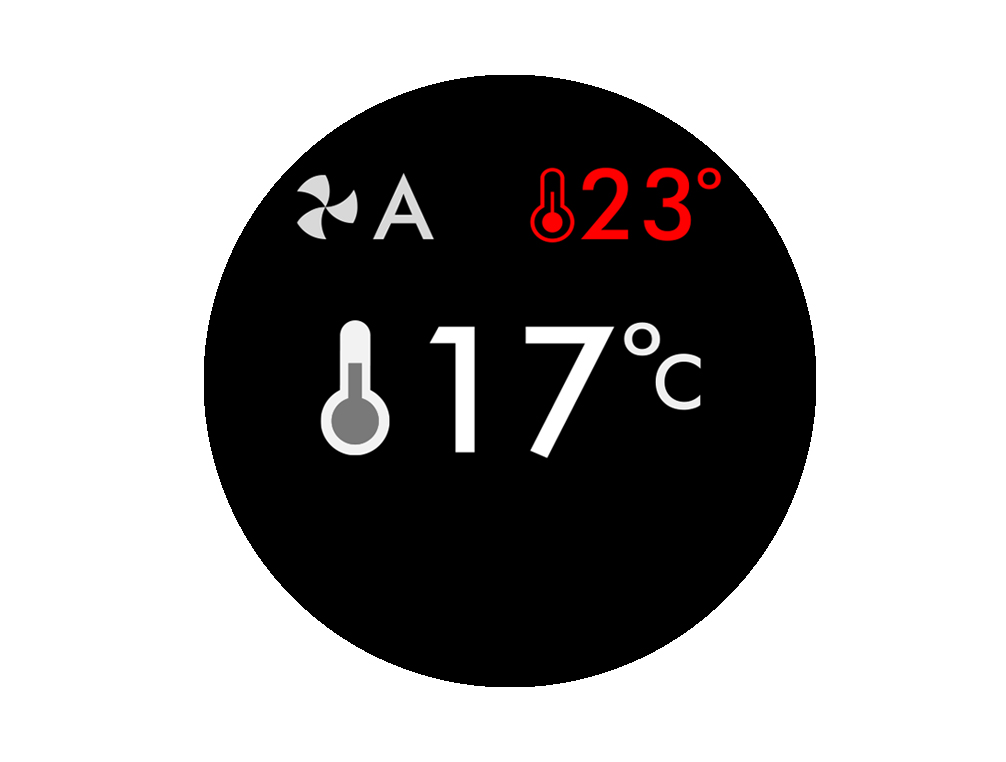
Fungerer maskinen som forventet?
VOC (flyktige organiske forbindelser)
VOC (flyktige organiske forbindelser) er ofte lukter og gasser som kan være skadelige. Disse finnes i rengjøringsprodukter, maling og møbler.
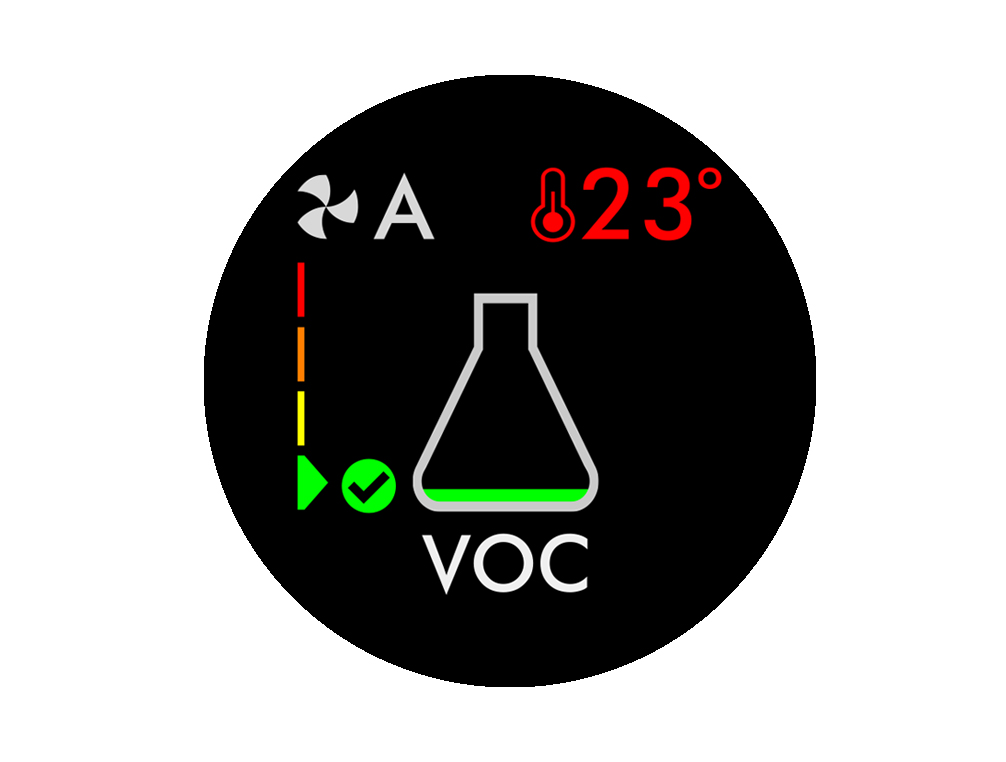
Fungerer maskinen som forventet?
Wi-Fi
Den nåværende statusen for tilkobling til Wi-Fi-nettverket.
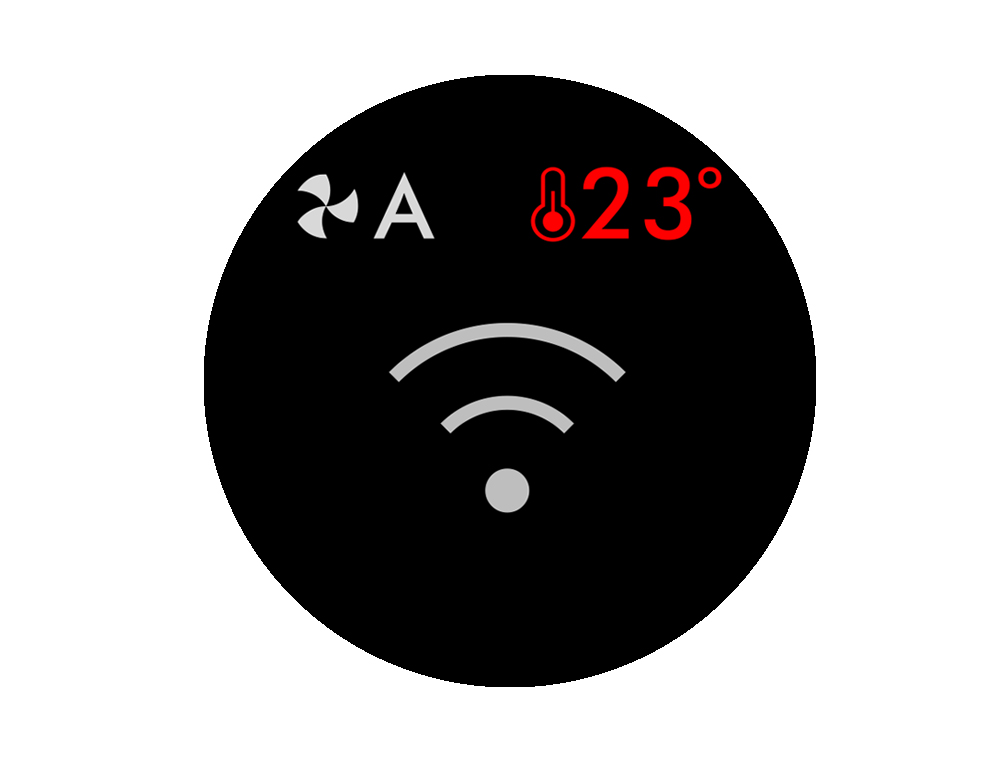
Fungerer maskinen som forventet?
MyDyson™-appen og tilkobling
Velg 'Connection journey' hvis dette er den første gangen du kobler til.
Velg 'Connection failure' dersom du opplever problemer med tilkoblingen.
Velg 'Post connection troubleshooting' hvis du allerede er koblet til, men opplever problemer med appen din.
Velg det aktuelle alternativet
Appversjon
Sørg for at du har den nyeste versjonen av MyDyson™-appen installert på enheten din.
Velg det aktuelle alternativet
Closer connection
Prøv å flytte enheten nærmere luftrenseren.
Du kan også flytte luftrenseren nærmere Wi-Fi-ruteren for å få et sterkere og mer stabilt signal.
Følg neste steg
MyDyson™-appen
Den nyeste versjonen kan lastes ned fra Google Play-butikken eller Apple iTunes.
MyDyson™-kontoen din
Når du har lastet ned og oppdatert MyDyson™-appen, må du logge inn eller registrere en MyDyson™-konto.
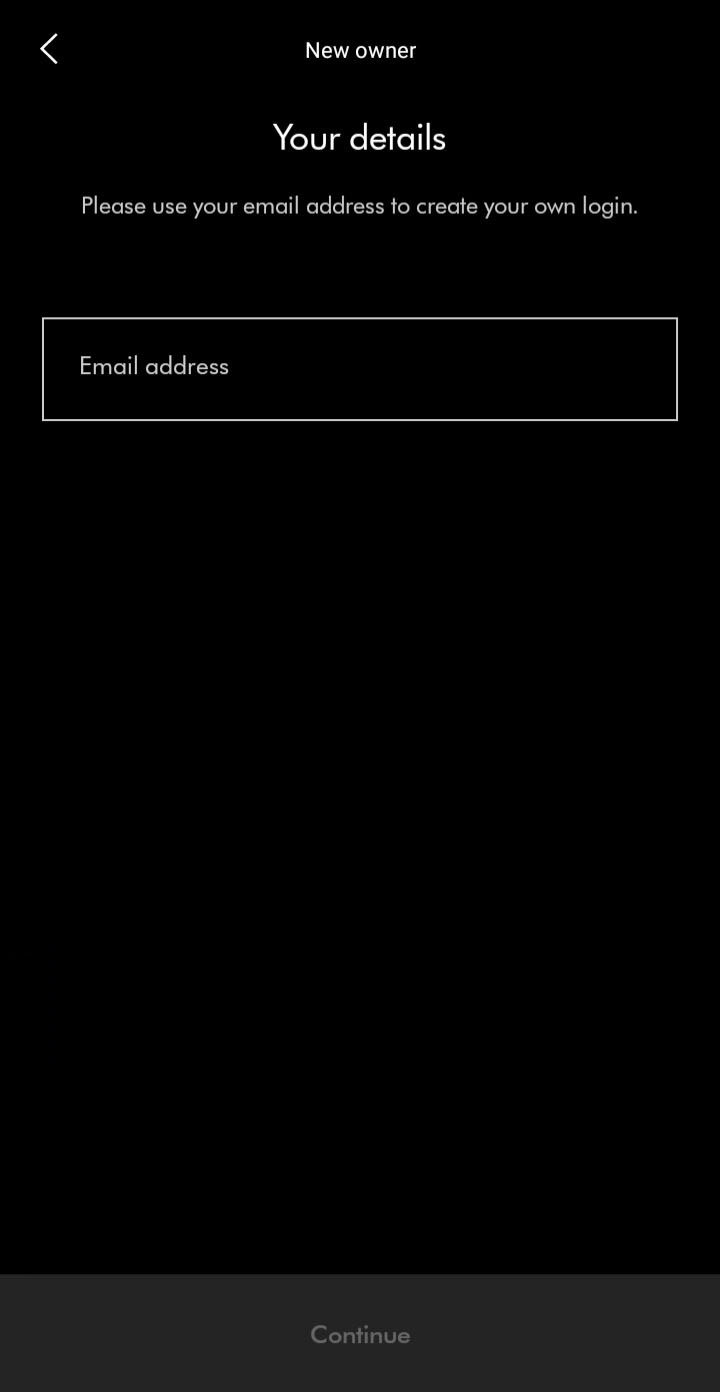
For å opprette en konto trenger du ha en gyldig e-postadresse og et passord.
Følg neste trinn.
Legg til en maskin
Velg «Legg til maskin» nederst på skjermen for å starte tilkoblingsprosessen.
Følg neste trinn.
Velg Dyson-maskinen din
Velg maskinen din ved å velge «luftrensing» og deretter modellen du har.
Følg neste trinn.
Problemer med å finne luftrenseren
Sjekk at luftrenseren er tilkoblet stikkontakten og slått på.
Sjekk enhetsinnstillingene
Kontroller at Bluetooth og wifi fremdeles er aktivert på enheten din.
Tilkobling er deaktivert på luftrenseren
Hold inne av/på-knappen på luftrenseren i fem sekunder. Når aktivert vises det et hvitt, kontinuerlig lysende Wi-Fi-symbol på luftrenseren.
Vi har funnet disse Dyson-maskinene
Velg maskinen din i listen over maskiner som ble funnet.
Følg neste trinn.
Oppdage enheten din
Hold enheten din ved siden av skjermen til maskinen
Dette hjelper maskinen med å finne enheten din.
Hold enheten til venstre for skjermen for å forsikre deg om at enheten oppdages.
Følg neste trinn.
Aktivere paringsprosessen
Trykk på av/på-knappen på maskinen.
Dette vil aktivere paringsprosessen.
Trykk inn og slipp opp knappen igjen med en gang
ADVARSEL: Ikke hold knappen inne
Følg neste trinn.
Pare maskinen
Vent mens appen sjekker tilkoblingen til maskinen.
Følg neste trinn.
Maskinen er paret
Nå kan du fullføre maskinens tilkoblingsprosess.
Trykk på 'Continue set-up' for å fortsette.
Følg neste trinn.
Oppgi nettverkspassordet
Skriv inn passordet for det valgte nettverket.
Følg neste trinn.
Bekrefte tilkoblingen
Dette vil bare ta et øyeblikk.
Følg neste trinn.
Closer connection
Prøv å holde telefonen nærmere luftrenseren.
Feil passord
Sjekk at du oppgir riktig Wi-Fi-passord.
Kryptering
Sjekk at ruteren bruker WPA eller WPA2 som kryptering
Vi anbefaler at du ikke kobler produktet til et Wi-Fi-nettverk med barnesikring, for det kan føre til problemer med tilkoblingen.
Hvis du har klart å pare maskinen din, fortsetter du tilkoblingsprosessen ved å velge «Maskin tilkoblet».
Hvis du fortsatt har problemer, velger du «Problemet ble ikke løst».
Velg det aktuelle alternativet
Tilbakestilling til fabrikkinnstillingene
Trykk og hold inne av/på-knappen på maskinen og fjernkontrollen samtidig i 10 sekunder.
LED-skjermen vil telle ned fra 10.
Maskinen er resatt når denne nedtellingen er ferdig.
Når du resetter maskinen, må du starte tilkoblingsprosessen på nytt. Velg 'Connection journey troubleshooting' i neste trinn.
Velg 'Issue not resolved' hvis du allerede har resatt maskinen og fortsatt opplever problemer.
Velg det aktuelle alternativet
MyDyson™-appen
Den nyeste versjonen kan lastes ned fra Google Play-butikken eller Apple iTunes.
MyDyson™-kontoen din
Når du har lastet ned og oppdatert MyDyson™-appen, må du logge inn eller registrere en MyDyson™-konto.
Følg neste trinn.
Legg til en maskin
Velg «Legg til maskin» nederst på skjermen for å starte tilkoblingsprosessen.
Følg neste trinn.
Velg Dyson-maskinen din
Velg maskinen din ved å velge «luftrensing» og deretter modellen du har.
Følg neste trinn.
Problemer med å finne luftrenseren
Sjekk at luftrenseren er tilkoblet stikkontakten og slått på.
Sjekk enhetsinnstillingene
Kontroller at Bluetooth og wifi fremdeles er aktivert på enheten din.
Tilkobling er deaktivert på luftrenseren
Hold inne av/på-knappen på luftrenseren i fem sekunder. Når aktivert vises det et hvitt, kontinuerlig lysende Wi-Fi-symbol på luftrenseren.
Manuell tilkobling
Hvis du ikke klarer å legge til maskinen via Bluetooth, fortsetter du til neste trinn og legger den til manuelt.
Velg det aktuelle alternativet
Finn koden til luftrenseren
Du vil finne en 8-sifret kode på luftrenseren din ved å fjerne dekselet foran på maskinen.
Koden sitter på den nederste kanten der dekselet er festet til hoveddelen av maskinen.
Oppgi denne koden på følgende skjermbilde, så skal maskinen din oppdages.
Sjekk Wi-Fi-tilkoblingen
Sjekk enhetens tilkobling til Wi-Fi-nettverket ditt.
Dette kan gjøres ved å åpne enhetens søkemotor.
Tilbakestilling til fabrikkinnstillingene
Trykk og hold inne av/på-knappen på maskinen og fjernkontrollen samtidig i 10 sekunder.
LED-skjermen vil telle ned fra 10.
Maskinen er resatt når denne nedtellingen er ferdig.
Når du resetter maskinen, må du starte tilkoblingsprosessen på nytt. Velg 'Connection journey troubleshooting' i neste trinn.
Velg 'Issue not resolved' hvis du allerede har resatt maskinen og fortsatt opplever problemer.
Velg det aktuelle alternativet
Vi har funnet disse Dyson-maskinene
Velg maskinen din i listen over maskiner som ble funnet.
Følg neste trinn.
Maskin tilkoblet
Maskinen din er nå koblet til MyDyson™-appen.
Følg resten av trinnene for å fullføre oppsettprosessen.
Er du denne maskinens nye eier?
Ignorere eierskap?
Eieren av denne maskinen vil fortsatt ha tilgang til den, kunne kontrollere den og se informasjon fra den.
Trykk på 'OK' under hvis du er enig i dette.
Følg neste trinn.
Hvor er maskinen?
Hvor er luftrenseren din?
Tilpass maskinen din, og styr den med stemmen.
Følg neste trinn.
Velg plassering
Velg en lokasjon fra listen på enheten din før du legger inn og bekrefter valget ditt.
Alternativt, hvis du vil velge en tilpasset lokasjon, kan du trykke på 'edit' nederst.
Følg neste trinn.
Velg dato
Velg 'select date' og skriv inn datoen du kjøpte maskinen. Vi trenger denne informasjonen til garantien din.
Det anbefales også at du tar vare på kvitteringen for kjøpet ditt.
Følg neste trinn.
Automatisk oppdatering
Sørg for at 'Auto-update' er slått på.
Det sikrer at du laster ned de nyeste funksjonene automatisk og at appen fungerer korrekt.
Følg neste trinn.
Still inn posisjon
Trykk på teksten øverst på skjermen for å stille inn sted og vise informasjon om luftkvaliteten utendørs.
Følg neste trinn.
Konfigurering fullført
Maskinen din er nå koblet til og installert.
Hvis du trenger mer hjelp, vennligst velg det alternativet.
Velg det aktuelle alternativet
Ta eierskap
Hvis dette produktet ikke er nytt, vil den forrige eieren bli varslet og vil ikke lenger kunne bruke denne maskinen med MyDyson™ app.
Følg neste trinn.
Closer connection
Prøv å holde telefonen nærmere luftrenseren.
Aktiver Bluetooth
Sjekk at enheten har Bluetooth slått på.
Følg neste trinn.
Manuell tilkobling
Hvis du ikke klarer å legge til maskinen via Bluetooth, fortsetter du til neste trinn og legger den til manuelt.
Velg det aktuelle alternativet
Finne koden til luftrenseren
Du vil finne en 8-sifret kode på luftrenseren din ved å fjerne dekselet foran på maskinen.
Koden sitter på den nederste kanten der dekselet er festet til hoveddelen av maskinen.
Oppgi denne koden på følgende skjermbilde, så skal maskinen din oppdages.
Sjekk Wi-Fi-tilkoblingen
Sjekk enhetens tilkobling til Wi-Fi-nettverket ditt.
Dette kan gjøres ved å åpne enhetens søkemotor.
Tilbakestilling til fabrikkinnstillingene
Trykk og hold inne av/på-knappen på maskinen og fjernkontrollen samtidig i 10 sekunder.
LED-skjermen vil telle ned fra 10.
Maskinen er resatt når denne nedtellingen er ferdig.
Når du resetter maskinen, må du starte tilkoblingsprosessen på nytt. Velg 'Connection journey troubleshooting' i neste trinn.
Velg 'Issue not resolved' hvis du allerede har resatt maskinen og fortsatt opplever problemer.
Velg det aktuelle alternativet
Vi har funnet disse Dyson-maskinene
Velg maskinen din i listen over maskiner som ble funnet.
Følg neste trinn.
Oppdage enheten din
Hold enheten din ved siden av skjermen til maskinen
Dette hjelper maskinen med å finne enheten din.
Følg neste trinn.
Pare maskinen
Vent mens appen sjekker tilkoblingen til maskinen.
Følg neste trinn.
Maskinen er paret
Nå kan du fullføre maskinens tilkoblingsprosess.
Trykk på 'Continue set-up' for å fortsette.
Følg neste trinn.
Oppgi nettverkspassordet
Skriv inn passordet for det valgte nettverket.
Følg neste trinn.
Bekrefte tilkoblingen
Dette vil bare ta et øyeblikk.
Følg neste trinn.
Closer connection
Prøv å holde telefonen nærmere luftrenseren.
Feil passord
Sjekk at du oppgir riktig Wi-Fi-passord.
Kryptering
Sjekk at ruteren bruker WPA eller WPA2 som kryptering
Vi anbefaler at du ikke kobler produktet til et Wi-Fi-nettverk med barnesikring, for det kan føre til problemer med tilkoblingen.
Hvis du har klart å pare maskinen din, fortsetter du tilkoblingsprosessen ved å velge «Maskin tilkoblet».
Hvis du fortsatt har problemer, velger du «Problemet ble ikke løst».
Velg det aktuelle alternativet
Sjekk Wi-Fi-tilkoblingen
Sjekk enhetens tilkobling til Wi-Fi-nettverket ditt.
Dette kan gjøres ved å åpne enhetens søkemotor.
Tilbakestilling til fabrikkinnstillingene
Trykk og hold inne av/på-knappen på maskinen og fjernkontrollen samtidig i 10 sekunder.
LED-skjermen vil telle ned fra 10.
Maskinen er resatt når denne nedtellingen er ferdig.
Når du resetter maskinen, må du starte tilkoblingsprosessen på nytt. Velg 'Connection journey troubleshooting' i neste trinn.
Velg 'Issue not resolved' hvis du allerede har resatt maskinen og fortsatt opplever problemer.
Velg det aktuelle alternativet
Maskin tilkoblet
Maskinen din er nå koblet til MyDyson™-appen.
Følg resten av trinnene for å fullføre oppsettprosessen.
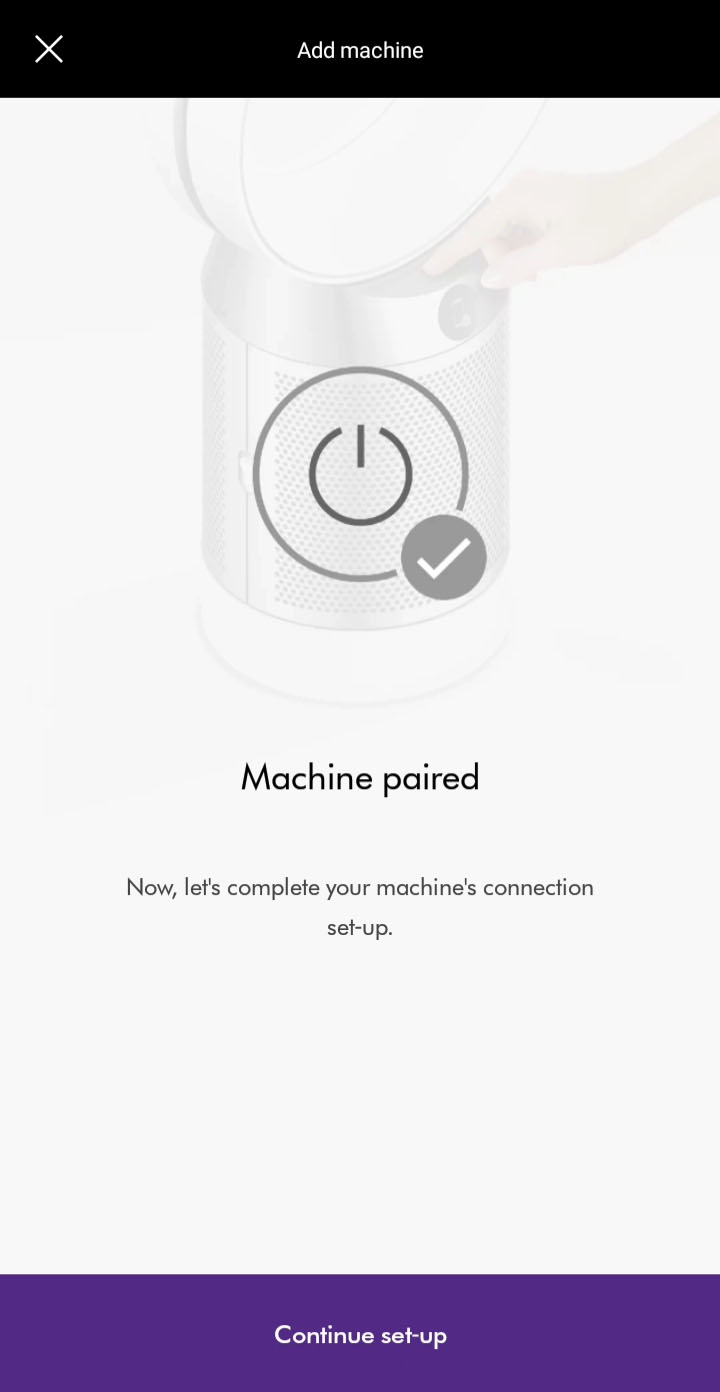
Er du denne maskinens nye eier?
Ignorere eierskap?
Eieren av denne maskinen vil fortsatt ha tilgang til den, kunne kontrollere den og se informasjon fra den.
Trykk på 'OK' under hvis du er enig i dette.
Følg neste trinn.
Hvor er maskinen?
For å tilpasse maskinen og styre den med stemmen velger du rommet den befinner seg i.
Følg neste trinn.
Velg plassering
Velg en lokasjon fra listen på enheten din før du legger inn og bekrefter valget ditt.
Alternativt, hvis du vil velge en tilpasset lokasjon, kan du trykke på 'edit' nederst.
Følg neste trinn.
Velg dato
Velg 'select date' og skriv inn datoen du kjøpte maskinen. Vi trenger denne informasjonen til garantien din.
Det anbefales også at du tar vare på kvitteringen for kjøpet ditt.
Følg neste trinn.
Automatisk oppdatering
Sørg for at 'Auto-update' er slått på.
Det sikrer at du laster ned de nyeste funksjonene automatisk og at appen fungerer korrekt.
Følg neste trinn.
Still inn posisjon
Trykk på teksten øverst på skjermen for å stille inn sted og vise informasjon om luftkvaliteten utendørs.
Følg neste trinn.
Konfigurering fullført
Maskinen din er nå koblet til og installert.
Hvis du trenger mer hjelp, vennligst velg det alternativet.
Velg det aktuelle alternativet
Ta eierskap
Hvis dette produktet ikke er nytt, vil den forrige eieren bli varslet og vil ikke lenger kunne bruke denne maskinen med MyDyson™ app.
Følg neste trinn.
Closer connection
Prøv å holde telefonen nærmere luftrenseren.
Bluetooth på
Sjekk at enheten har Bluetooth slått på.
Følg neste trinn.
Vi har funnet disse Dyson-maskinene
Velg maskinen din i listen over maskiner som ble funnet.
Følg neste trinn.
Fire eller flere mislykkede forsøk på å logge seg på kontoen vil resultere i at kontoen låses. Kontoen forblir låst i 30 minutter.
Tilbakestilling av passord
Hvis passordet nylig har blitt endret, må det gå 30 minutter før du kan logge inn på MyDyson™-appkontoen igjen.
Velg på hvilket punkt tilkoblingen mislyktes.
Hvis MyDyson™-appen har vist en feilmelding på skjermen med teksten «Vi har oppdaget et problem med maskinen din», må du velge dette alternativet.
Hvis du er usikker på hvilket trinn i tilkoblingsprosessen som mislyktes, starter du tilkoblingen på nytt ved å velge «Tilkoblingsprosess» blant de tilgjengelige alternativene.
Velg det aktuelle alternativet
Sjekke maskinens luftinformasjon
For å sjekke maskinens luftinformasjon, velger du produktet og trykker på ikonet for innstillinger øverst til høyre. Velg deretter maskinens innstillinger.
Herfra navigerer du til luftalternativet. Her kan du sjekke filterets levetid og slå kontinuerlig overvåkning av og på.
Velg det aktuelle alternativet
Appkontroller
For å betjene maskinen mens den er tilkoblet, trykker du på fjernkontrollikonet nederst til venstre på startskjermen.
Velg det aktuelle alternativet
Luftstrømretning
Denne knappen brukes til å endre luftstrømretningen fra forfra til bakfra og omvendt.

På/av
Den uthevede knappen slår maskinen på eller av.

Automodus
Du kan stille inn maskinen til automatisk å rense luften i rommet når kvaliteten går under et visst nivå, ved å trykke på den uthevede knappen og slå på automodus.

Viftehastighet
Velg lufthastigheten med Airflow Speed Control.
NB: Fartsinnstillingen til viften ligger mellom 1 og 10.

Nattmodus
Du kan dimme maskinens LED-skjerm og slå på nattmodus ved å trykke på den uthevede knappen.

Dreining
Den uthevede knappen slår maskinens dreining på eller av.

Nedtelling
Du kan stille inn hvor lenge maskinen skal være på, ved å trykke på den uthevede knappen og velge ønsket tid.
Velge riktig filter
Maskinen din leveres med to filtre.
Vennligst velg det filteret du trenger hjelp med.
Velg det aktuelle filteret
Skifte ut kullfiltrene
Apparatets skjerm viser en helt grønn søyle når de ikke-vaskbare kullfiltrene må skiftes ut.
Dra ut støpselet til apparatet. Trykk ned knappene på begge sider av dekslene. Dekslene løsner med HEPA-glassfiberfiltrene på.
Slik tar du av kullfiltrene: Trykk på tappene på begge sider av filtrene.
Kast kullfiltrene i søppelet. Kast brukte filterenheter i henhold til lokale forskrifter.
Trykk de nye kullfiltrene på den nederste delen av maskinen. Pass på at de sitter godt fast.
Trykk dekslene på den nederste delen av maskinen til de klikker på plass.
Koble apparatet til en stikkontakt, og slå det på.

Hold inne dreieknappen på fjernkontrollen. Skjermen til apparatet viser en nedtelling fra fem som slutter med standardvisningen. Nivået til kullfilteret tilbakestilles, og apparatet er klart til bruk.
Skifte ut HEPA-glassfiberfilteret
Apparatets skjerm viser en helt lilla søyle når de ikke-vaskbare HEPA-glassfiberfiltrene må skiftes ut.
Dra ut støpselet til apparatet. Trykk ned knappene på begge sider av dekslene.
Dekslene løsner med HEPA-glassfiberfiltrene på.
Tøm HEPA-glassfiberfiltrene direkte i søppelbøtten ved å trykke inn begge de lilla tappene på dekslene. Kast brukte filterenheter i henhold til lokale forskrifter.
Trykk de nye HEPA-glassfiberfiltrene inn i dekslene. Pass på at de sitter godt fast. Trykk dekslene på den nederste delen av maskinen til de klikker på plass.
Koble apparatet til en stikkontakt, og slå det på.
Hold inne nattmodusknappen på fjernkontrollen. Skjermen til apparatet viser en nedtelling fra fem som slutter med standardvisningen. Nivået til HEPA-glassfiberfilteret tilbakestilles, og apparatet er klart til bruk.
Planlegging
For å forhåndsprogrammere maskinen din, kan du trykke på timer-ikonet nederst til høyre når maskinen er koblet til.
Velg hvor lenge du vil at maskinen skal gå før den slår seg av.
Velg det aktuelle alternativet
Planleggingsproblem
Planleggingsfunksjonen i appen vil ikke fungere hvis det finnes mer enn 35 planlagte rengjøringer per uke. Hvis du har mer enn 35 planlagte rengjøringer, fjerner du rengjøringer som nødvendig.
Hvis du har færre enn 35 planlagte rengjøringer per uke og du fremdeles har problemer, fjerner du alle de planlagte rengjøringene og legger dem til på nytt.
Har dette løst problemet?
Stille inn maskinens plassering i hjemmet
For å endre maskinens hjemsted, kan du trykke på ikonet for innstillinger øverst til høyre når du er på det valgte produktet og deretter velge maskinens innstillinger.
Herfra kan du navigere til valg av hjemsted og endre dette til et nytt sted.
Slik sjekker du hvilken programvare maskinen din har
For å sjekke maskinens programvareinformasjon, kan du trykke på ikonet for innstillinger øverst til høyre på valgt produkt. Velg deretter maskinens innstillinger.
Herfra kan du navigere til programvare. Her kan du kontrollere programvareversjonen og slå autooppdatering av/på.
Velg det aktuelle alternativet
Aktivitet
Her kan du se en oversikt over den gjennomsnittlige luftkvaliteten i hjemmet ditt (daglig eller ukentlig).
Luftkvalitet
På appskjermen kan kunden se forklaringer av følgende: luftkvaliteten utendørs, partikler (PM2,5), temperaturen utendørs og relativ luftfuktighet (RH).
Produktguide
Her finner du nyttige guider om hvordan du kan få mest mulig ut av maskinen din:
- Kjenn luftrenseren din
- Kom raskt i gang
- Lys
- Moduser
Produktguiden inkluderer også informasjon om hvordan du vedlikeholder maskinen din, og hvordan du løser problemer, inkludert de som indikeres av lysene på maskinen.
Scroll opp og ned for å se alternativer, sveip til høyre og venstre for å veksle mellom trinnene. Denne delen inneholder også mer informasjon:
Kontakt Dyson
Personvernpolicy
Lisenser
Appen som fjernkontroll
Her kan du styre luftrenseren din uten fjernkontrollen:
På/Av/Auto
Luftstrøm
Oscillering
Dvaletimer
Nattmodus
Velg det aktuelle alternativet
Siri må være aktivert i enhetens innstillinger for at du skal kunne bruke Siri-snarveier med MyDyson™-appen.
Åpne Innstillinger på telefonen eller nettbrettet, og velg deretter «Siri og søk». Deretter aktiverer du Siri ved å slå på «Trykk hjem for Siri».
Før du kan bruke Siri-snarveier, må du først legge til den tilkoblede maskinen i MyDyson™-appen.
For å opprette en Siri-snarvei trykker du på tannhjulet øverst til høyre på startskjermen og velger «Stemmestyring» og deretter «Siri». Velg deretter «Legg til ny snarvei». Deretter velger du de nødvendige innstillingene og trykker på «Legg til i Siri» -knappen.
For at Siri skal kunne be MyDyson™-appen om å kjøre snarveien din, må du spille inn en personlig frase. Vi anbefaler at hver setning er unik og gjenkjennelig.
Hvis du for eksempel har valgt kjølemodus og nattmodus, kan denne få navnet «Sengetid», eller en varmespesifikk innstilling kan få navnet «Jeg fryser».
Vær oppmerksom på at generiske fraser som allerede er programmert inn i Siri, ikke kan brukes. Et eksempel på dette er «God morgen».
En liste med alle de personlige frasene blir lagret i ‘Your Siri Shortcuts’ -skjermbildet på hver maskin.
For å se disse kan du bare trykke på merket øverst til høyre i skjermbildet til den relevante maskinen og velge ‘Voice control’ og deretter ‘Siri’.
Velg deretter den relevante Siri-snarveien. Herfra kan du spille inn frasen på nytt eller slette snarveien.
Med Siri-snarveier kan du kontrollere luftbehandlingsmaskinen(e) dine med stemmen. Du kan lage, tilpasse og slette dine egne personlige kommandoer som kan aktiveres gjennom mobilen eller nettbrettet ditt.
Hver Siri-snarvei er unik for den maskinen den ble opprettet på og gjelder ikke på flere maskiner.
Du må lage forskjellige Siri-snarveier for hver maskin, og en ny personlig frase må spilles inn.
Hvis en personlig frase spilles inn på flere maskiner, vil Siri vise disse på enheten din som et valg sammen med maskinidentifiseringen.
Hvis du har flere maskiner som bruker Siri-snarveier, anbefaler vi å gjøre hver frase unik. Hvis for eksempel en maskin er plassert på kjøkkenet og en annen på soverommet, kan du inkludere rommene i frasen.
Siri-snarveier kan brukes overalt der Apple har støtte for Siri. Gå til Apples nettsted for å se om dette støttes i regionen din.
Du kan aktivere Siri Shortcuts i MyDyson™-appen på én av to måter:
- Bare si «Hey Siri», etterfulgt av den forhåndsinnspilte, personlige frasen*.
- Ved å trykke på «Hjem»-knappen på mobilen eller nettbrettet for å aktivere Siri, og deretter si den forhåndsinnspilte, personlige frasen når du blir bedt om det.
Uansett må du være logget inn i MyDyson™-appen.
*Dette alternativet krever at Siri er aktivert i Siri-innstillingene på telefonen eller nettbrettet.
Velg det aktuelle alternativet
Bruk begge hendene for å løfte maskinen ut av esken. Hold i maskinens hoveddel.
Ikke løft den i forsterkerringen.
Maskinen din leveres med et HEPA- og karbonfilter.
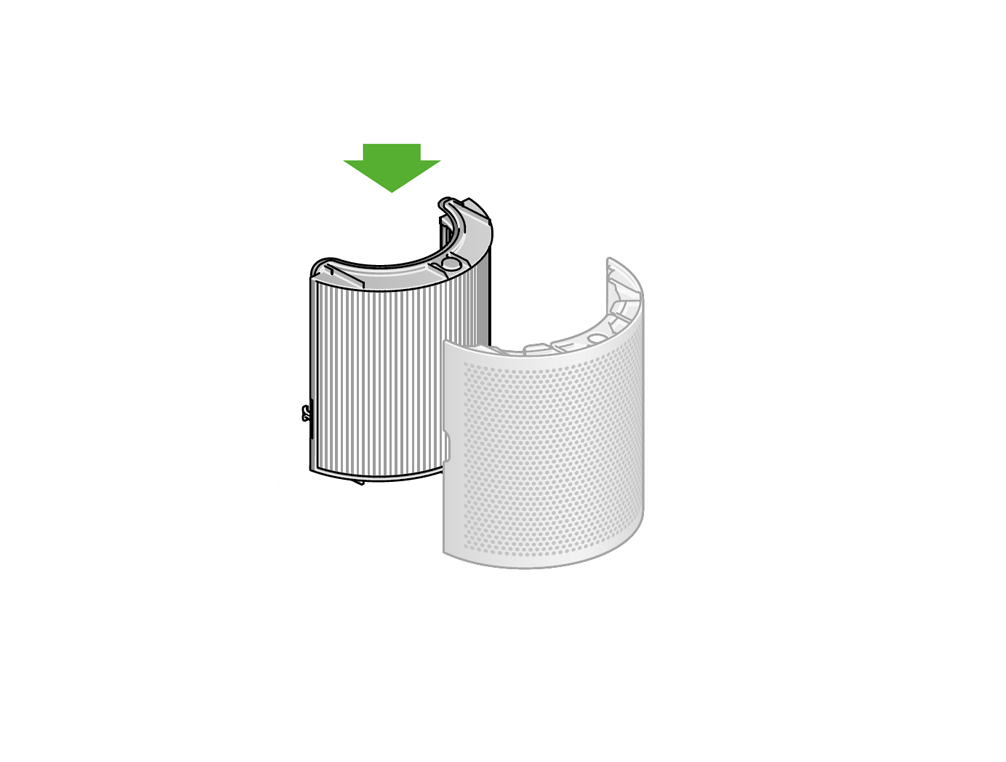
Trykk HEPA- og karbonfilteret ditt inn i det ytre dekselet og sett det i riktig posisjon på hoveddelen av maskinen. Trykk bestemt til begge de ytre dekslene klikker sikkert på plass.
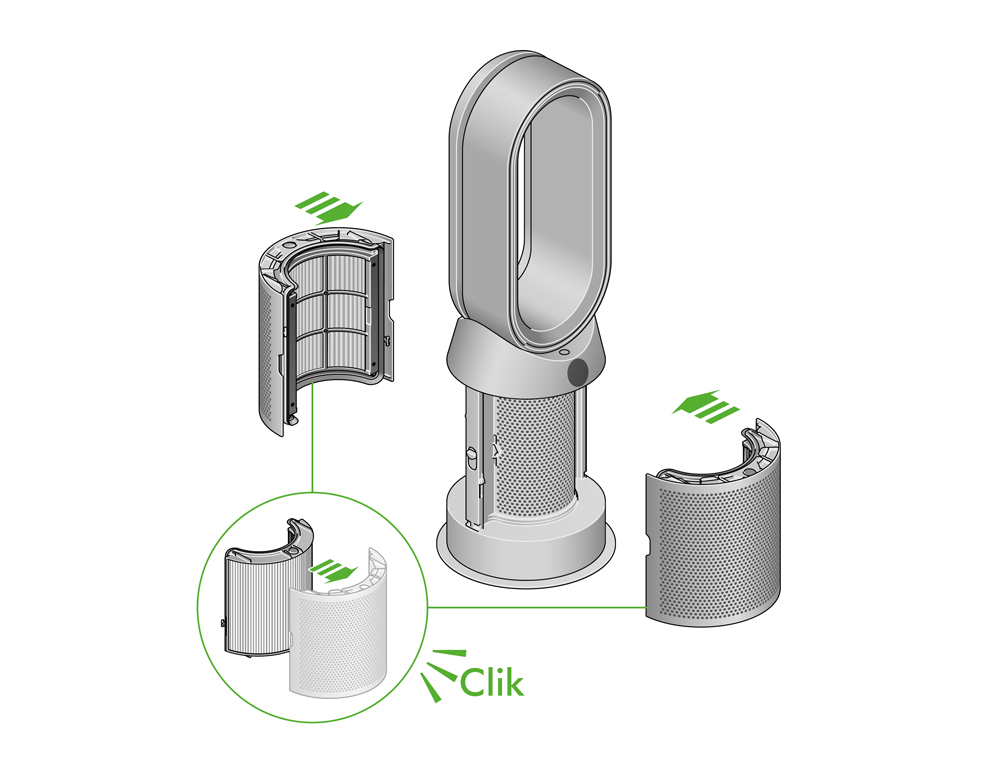
Fjernkontrollen kan festes magnetisk oppå luftstrømforsterkeren.
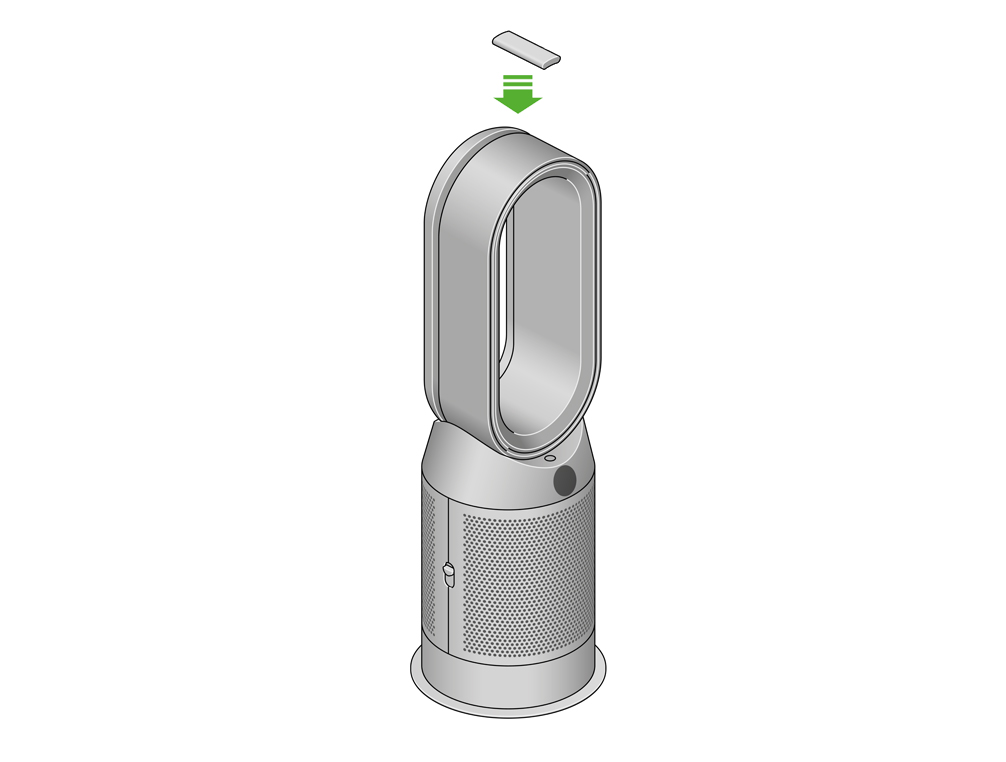
Plasser fjernkontrollen på toppen av maskinen med knappene vendt nedover.


Informasjonsmeny
Trykk på denne knappen for å bla gjennom informasjonen som Dyson luftrenser + vifte overvåker.
Informasjon om luftkvalitet, temperatur, luftfuktighet og filternivåer vises på LCD-skjermen.
Når en bestemt type forurensende stoff gjør at luftkvaliteten blir dårligere, vil LCD-skjermen vise et symbol for et forurensende stoffet.

Luftkvalitet innendørs – 12 sekunder
Overvåk den nåværende luftkvaliteten med en graf som viser data for de siste tolv sekundene.
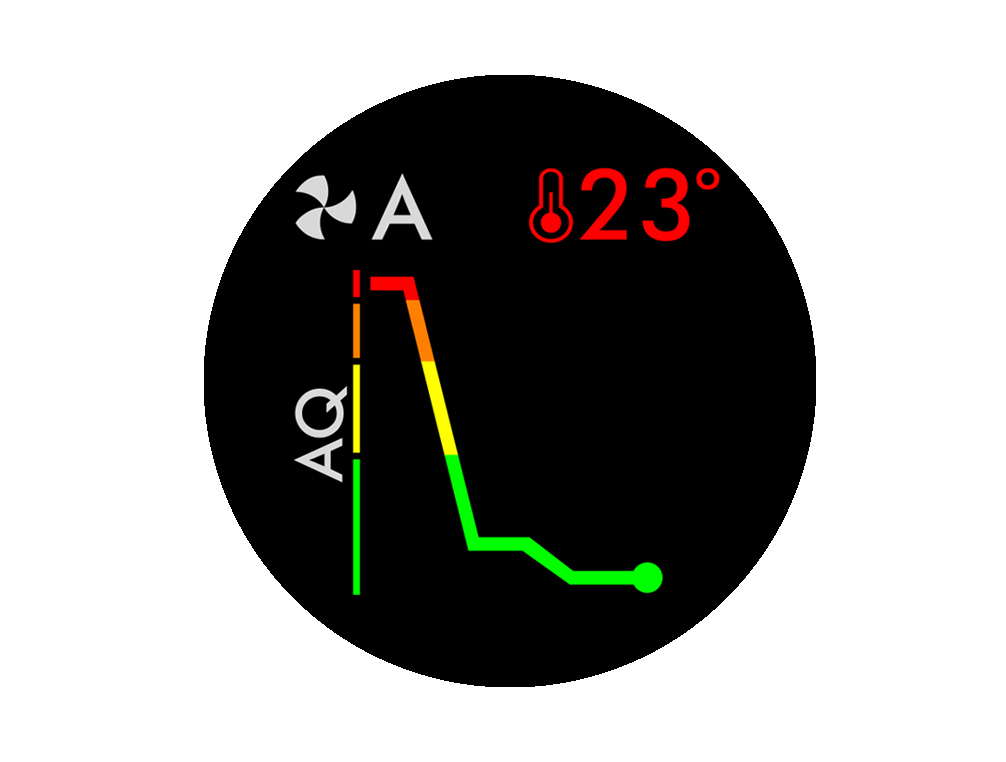
Luftkvalitet innendørs – 24 timer
Overvåk luftkvaliteten med en graf som viser data for de siste 24 timene.
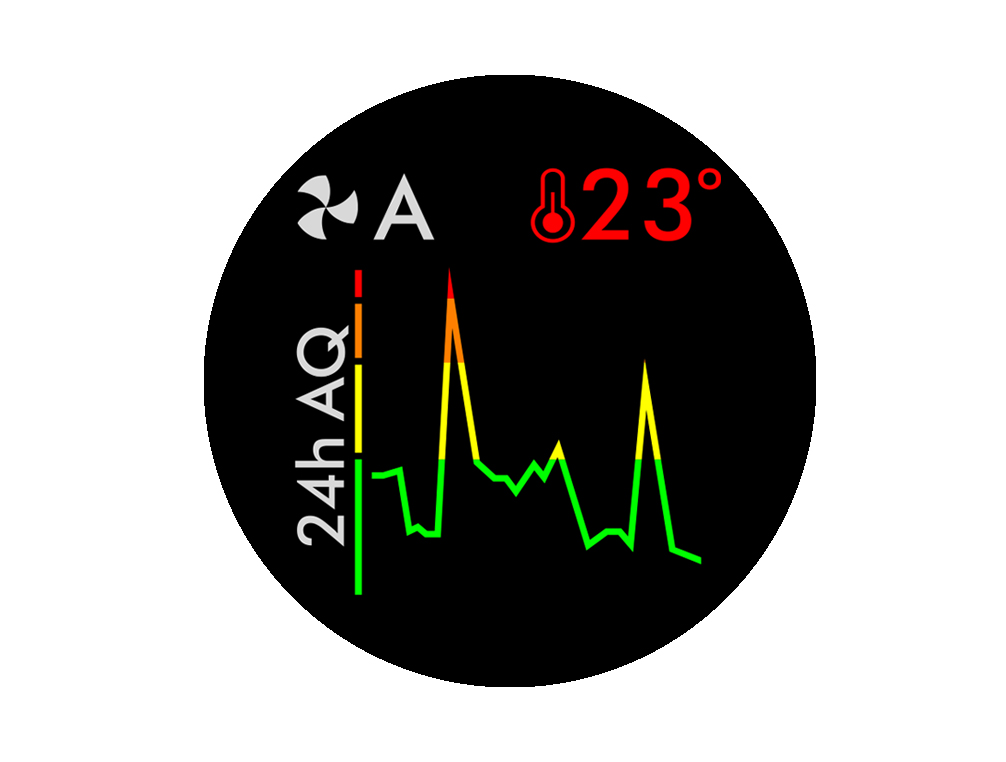
Partikler (PM2,5)
Mikroskopiske partikler på opptil 2,5 mikrometer som svever rundt i luften vi puster. Disse omfatter røyk, bakterier og allergener.
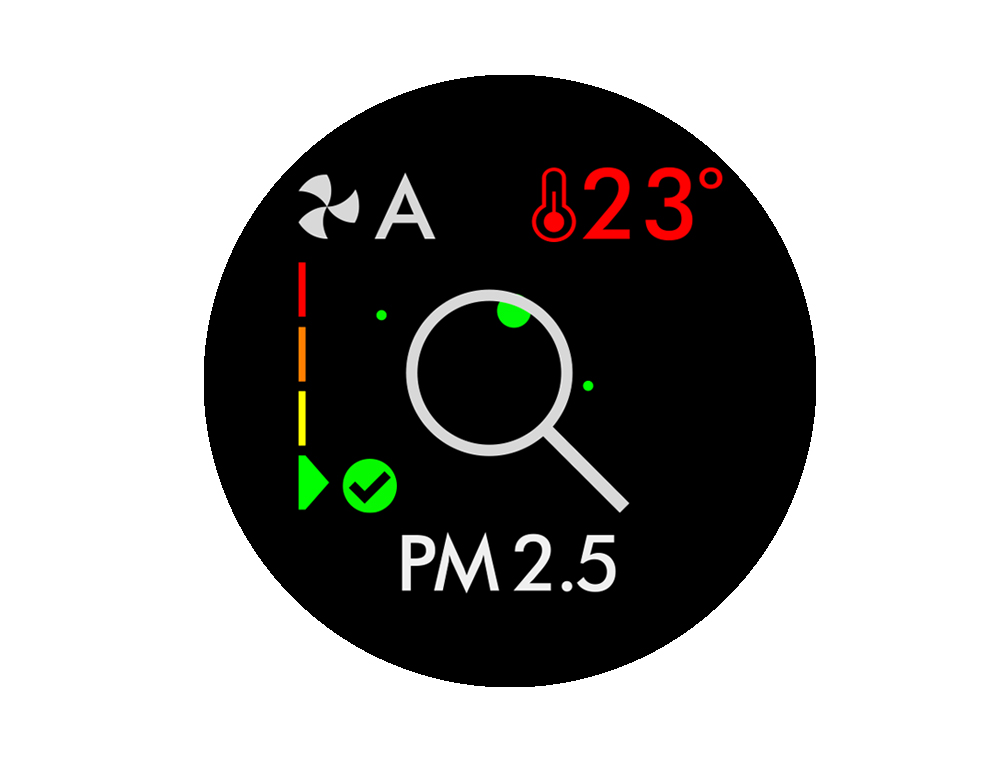
Partikler (PM10)
Større mikroskopiske partikler på opptil ti mikrometer som svever rundt i luften vi puster. Disse omfatter støv, mugg og pollen.
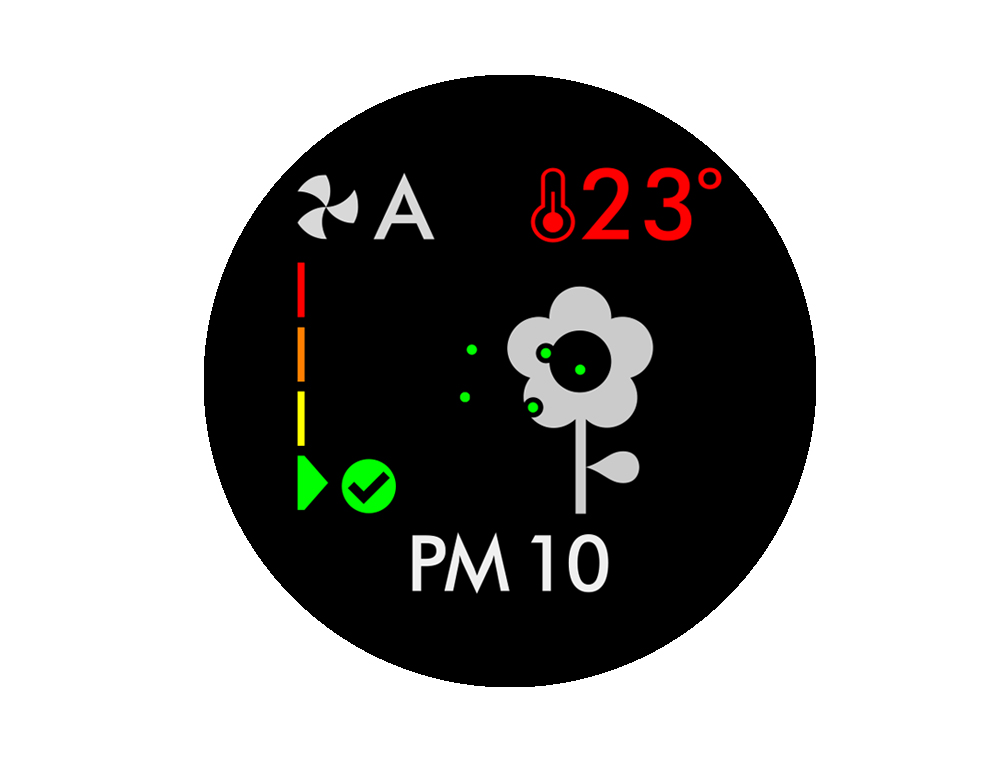
VOC (flyktige organiske forbindelser)
VOC (flyktige organiske forbindelser) er ofte lukter og gasser som kan være skadelige. Disse finnes i rengjøringsprodukter, maling og møbler.
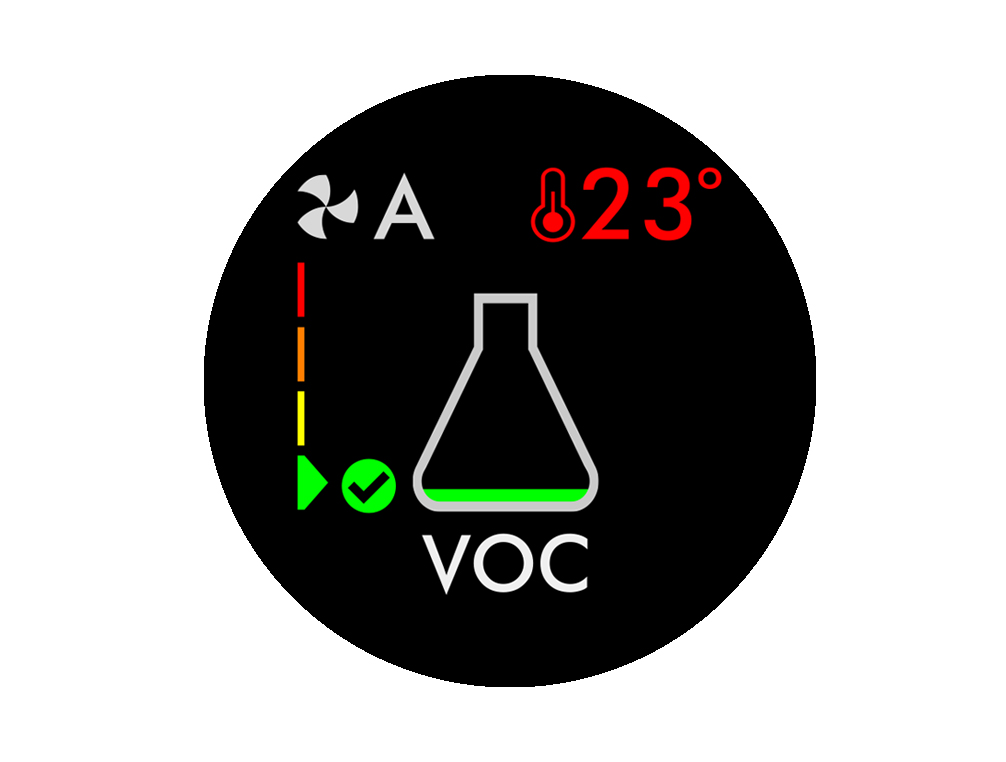
Nitrogendioksid og andre oksiderende gasser
Disse potensielt skadelige gassene slippes ut i luften gjennom forbrenning, for eksempel ved bruk av gass når du lager mat eller eksosutslipp fra kjøretøy.
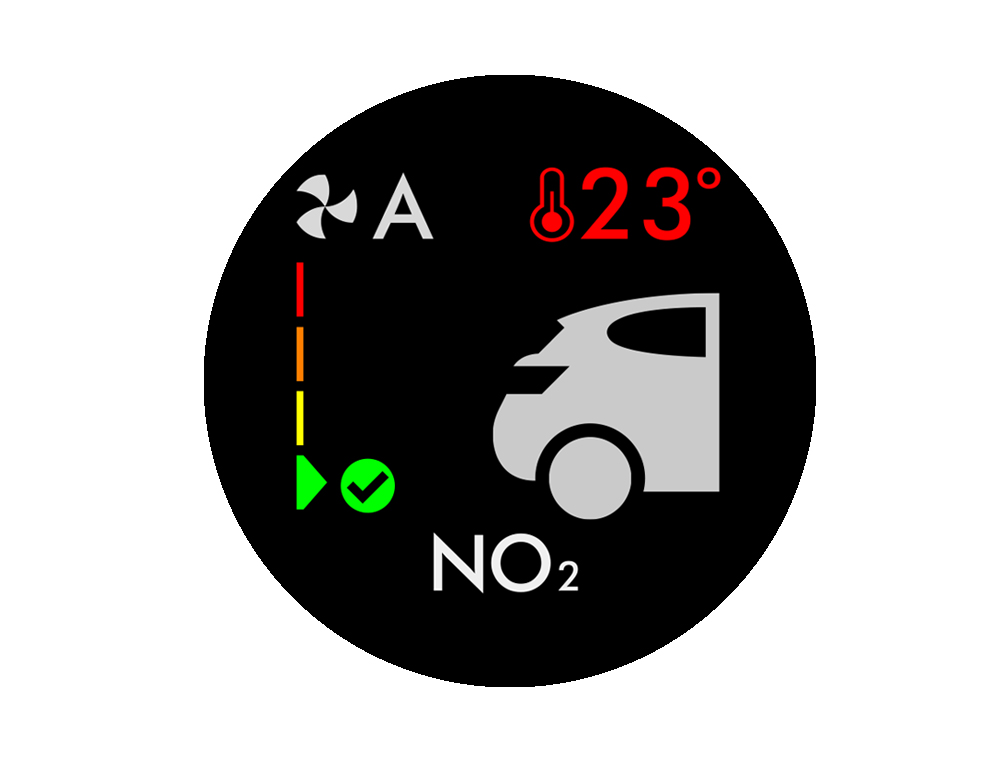
Temperatur innendørs
Overvåk lufttemperaturen for å opprettholde et komfortabelt innemiljø.
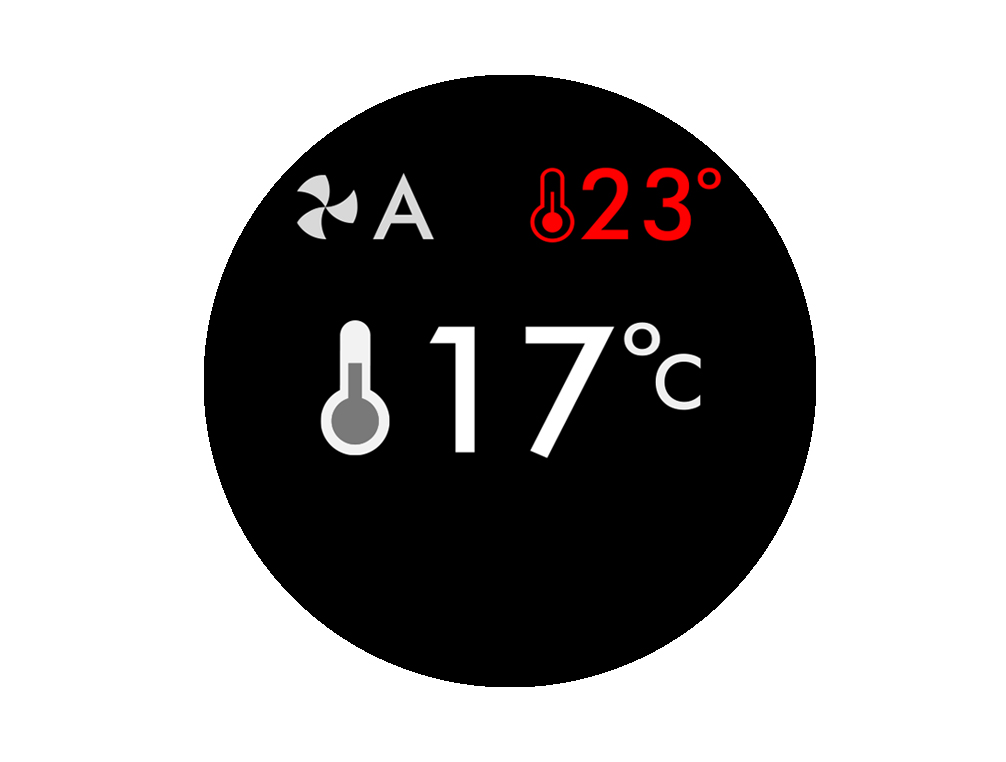
Luftfuktighet innendørs
Mengden vanndamp i luften vises som en prosentandel.
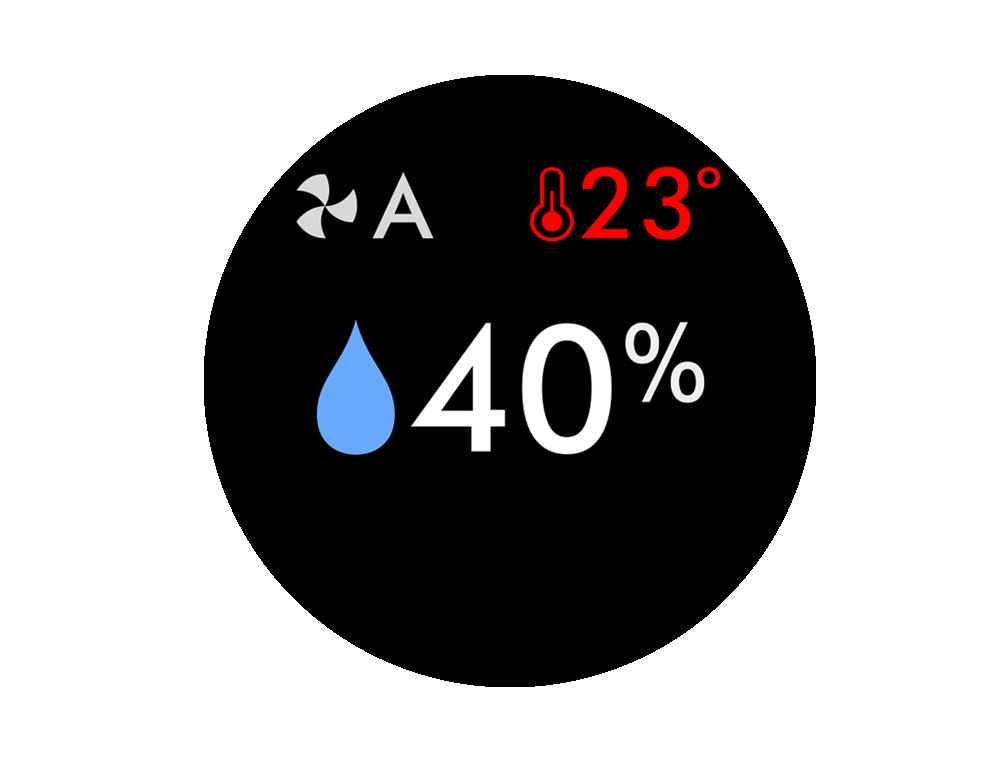
Filtre
LCD-skjermen viser filterets gjenværende levetid og indikerer når du må skifte det.

Wi-Fi
Den nåværende statusen for tilkobling til Wi-Fi-nettverket.
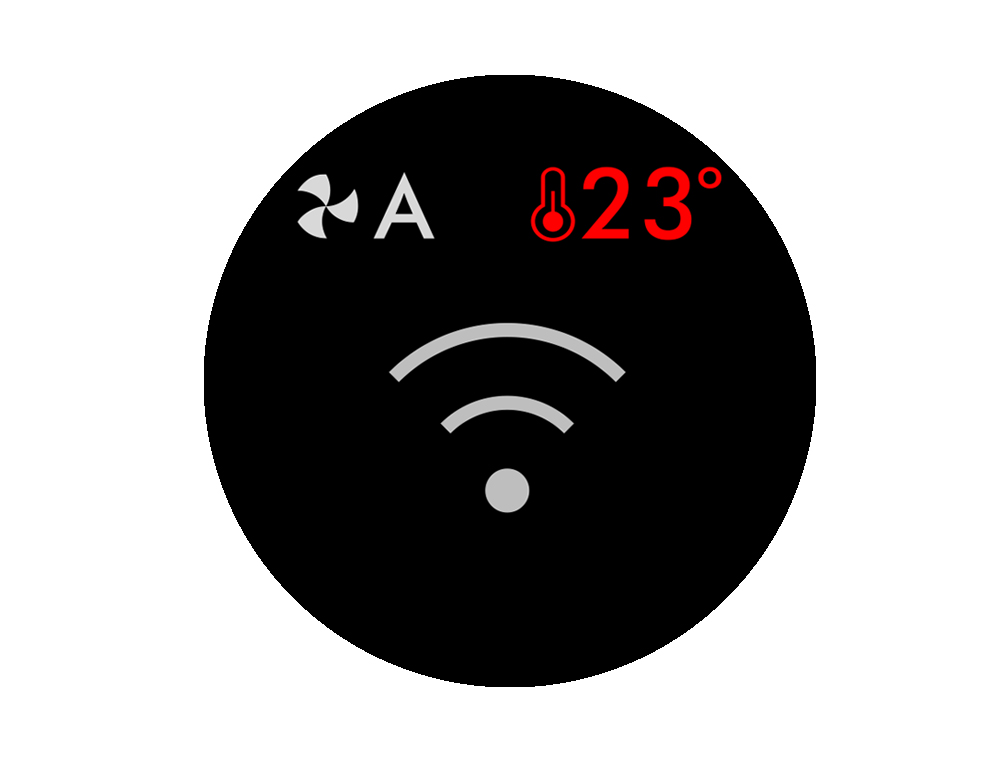
Bruke fjernkontrollen
Rett fjernkontrollen mot forsiden av maskinens nederste del for å bruke den.

Standby On/Off
Trykk på Standby on/off-knappen på Dyson luftrenser + vifte eller på fjernkontrollen for å stoppe maskinen. Den vil fortsette å overvåke luftkvaliteten.

Luftstrømmens styrke
Trykk på knappen for luftstrømstyrke for å øke eller redusere luftstrømmens styrke.

Dreining på/av
Trykk på Oscillation-knappen for å sirkulere luften rundt i rommet og bla gjennom oscillasjonsinnstillingene fra 0° til 350°.
Tilpass oscillasjonsinnstillingene dine i MyDyson™-appen, og de vil vises som et alternativ når du blar gjennom.

Informasjonsmeny
Trykk på denne knappen for å bla gjennom informasjonen som Dyson luftrenser + vifte overvåker.
Informasjon om luftkvalitet, temperatur, luftfuktighet og filternivåer vises på LCD-skjermen.
Når en bestemt type forurensende stoff gjør at luftkvaliteten blir dårligere, vil LCD-skjermen vise et symbol for et forurensende stoffet.

Auto mode
Når du setter din Dyson luftrenser + vifte i Auto mode, vil sensorene på en intelligent måte justere maskinens innstillinger i forhold til luftkvaliteten.
Luftkvalitet: Maskinen din tar pause når målet for luftkvalitet er oppnådd, og slår seg på igjen når luftkvaliteten blir dårligere.
Luftstrømshastighet: Luftstrømmens hastighet øker til målet for luftkvalitet og temperatur er oppnådd.

Luftstrømretning
Trykk på knappen for luftstrømmens retning for å endre retningen på luftstrømmen fra forover til bakover.
Endre luftstrømmens retning for din personlige komfort.
Sett luftstrømmens retning på Fan mode for en luftstrøm fra forsiden som renser og avkjøler.
Luften blir renset kontinuerlig, uansett om luften går forover eller bakover.

Nattmodus
I Night mode vil din Dyson luftrenser + vifte fortsette å overvåke og reagere på endringer i luftkvaliteten, men kun med de mest stillegående innstillingene og med LCD-skjermen dimmet.

Nedtelling til ventemodus
Din Dyson luftrenser + vifteovn slår seg automatisk av etter valgt tidsperiode.
For å stille inn tiden: Trykk på knappen for å bla gjennom tidsalternativene. Når den har blitt aktivert, trykker du på Sleep timer-knappen en gang for å se valgt tid.
For å avbryte Sleep timer, trykk på Sleep timer-knappen to ganger.

Heating mode og Cooling mode
Trykk på knappen for å stille inn ønsket romtemperatur.
Maskinen din settes på pause når temperaturen er oppnådd.
Trykk på knappen for Cooling mode for å skifte fra heating mode til cooling mode.

Finne maskinens serienummer
Serienummeret og Wi-Fi-informasjonen finner du på følgende steder:
på forsiden av bruksanvisningen
på et klistremerke på forsiden av luftrenseren
på luftrenseren, under filteret
Manuell modus
Luftstrømmen kan stilles inn manuelt med luftstrømknappene på fjernkontrollen. Du kan velge en innstilling fra 1 (svak luftstrøm) til 10 (kraftig luftstrøm). Maskinens startskjerm viser da viftehastigheten i manuell modus.

Auto mode
Når du setter din Dyson luftrenser + vifte i Auto mode, vil sensorene på en intelligent måte justere maskinens innstillinger i forhold til luftkvaliteten.
Luftkvalitet: Maskinen din tar pause når målet for luftkvalitet er oppnådd, og slår seg på igjen når luftkvaliteten blir dårligere.
Luftstrømshastighet: Luftstrømmens hastighet øker til målet for luftkvalitet og temperatur er oppnådd.

Hvis målet for luftkvaliteten er nådd, blir grafen for luftkvalitet grønn. Overvåkingen av luftkvaliteten fortsetter, mens viften kjører på lav hastighet i bakgrunnen.
Hvis luftkvaliteten blir dårligere, vil grafen for luftkvalitet bli rød og luftrenseren starter automatisk å rense luften i rommet igjen.
Auto mode
Når du setter din Dyson luftrenser + vifte i Auto mode, vil sensorene på en intelligent måte justere maskinens innstillinger i forhold til luftkvaliteten.
Luftkvalitet: Maskinen din tar pause når målet for luftkvalitet er oppnådd, og slår seg på igjen når luftkvaliteten blir dårligere.
Luftstrømshastighet: Luftstrømmens hastighet øker til målet for luftkvalitet og temperatur er oppnådd.
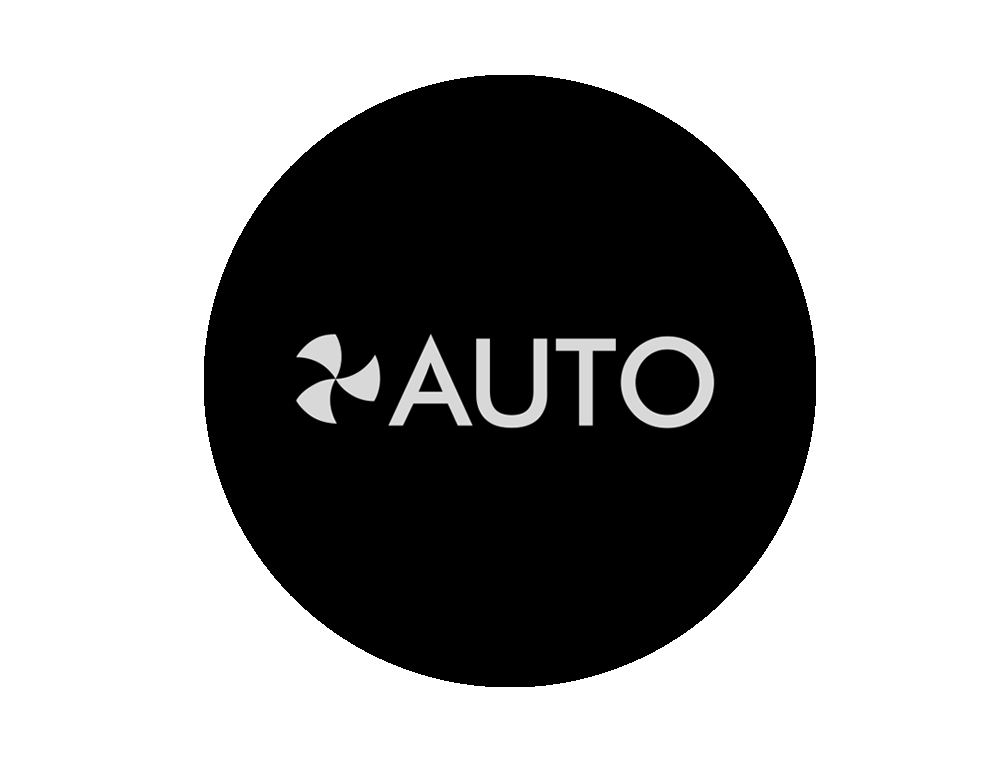
Hvis målet for luftkvaliteten er nådd, blir grafen for luftkvalitet grønn. Overvåkingen av luftkvaliteten fortsetter, mens viften kjører på lav hastighet i bakgrunnen.
Hvis luftkvaliteten blir dårligere, vil grafen for luftkvalitet bli rød og luftrenseren starter automatisk å rense luften i rommet igjen.
Bruke fjernkontrollen – automodus
Trykk på autoknappen øverst til høyre på fjernkontrollen.

Trykk på den samme knappen for å slå av automodus.
Bruke appen – automodus
Trykk på fjernkontrollikonet nederst til høyre på startsiden.
Trykk på strømikonet øverst i menyen, og trykk på «AUTOMATISK» for å velge.
Når automodus er aktivert, står det «Automatisk» øverst på skjermen.
Trykk på den samme knappen for å slå av automodus.
Nattmodus
I Night Mode fortsetter din Dyson luftrenser + vifte å overvåke og reagere på endringer i luftkvaliteten, men kun med de mest stillegående innstillingene og med LCD-skjermen dimmet.
Trykk på knappen for Night mode og Sleep timer for å bla gjennom de ulike timeralternativene.
Tilpass innstillingene for Night mode i Dyson Link-appen.

Styrken reduseres til nivå 4 i manuell modus. Når nattmodus er aktivert, forblir styrken den samme hvis den allerede er under nivå 4. Dette kan endres manuelt ved behov. Skjermen lyser opp en liten stund, og deretter dimmes den som før. Styrken reduseres automatisk i automodus.
Skifte batteri
Følg instruksjonene i videoen.
Er det noe annet vi kan hjelpe deg med?
Ta av batteriet
Åpne batterirommet på fjernkontrollen.
Løsne den nederste delen, og dra den av fjernkontrollen. Skift ut batteriet med et batteri av typen CR 2032.
Vennligst følg trinnene i videoen.
Du finner tekstversjonen av trinn-for-trinn-veiledningen under "Er det noe annet vi kan hjelpe deg med?"
Er det noe annet vi kan hjelpe deg med?
Slik bytter du HEPA- og karbonfiltre
Slå av din Dyson luftrenser + vifteovn og koble den fra strømkontakten før du bytter filter.
Skjermen viser filterets gjenværende levetid og indikerer når de ikke-vaskbare filtrene dine må skiftes. Trykk på informasjonsknappen på fjernkontrollen eller sjekk i Dyson Link-appen.
Du må tilbakestille filterets levetid på maskinen din.

Maskinen din leveres med et HEPA- og karbonfilter.
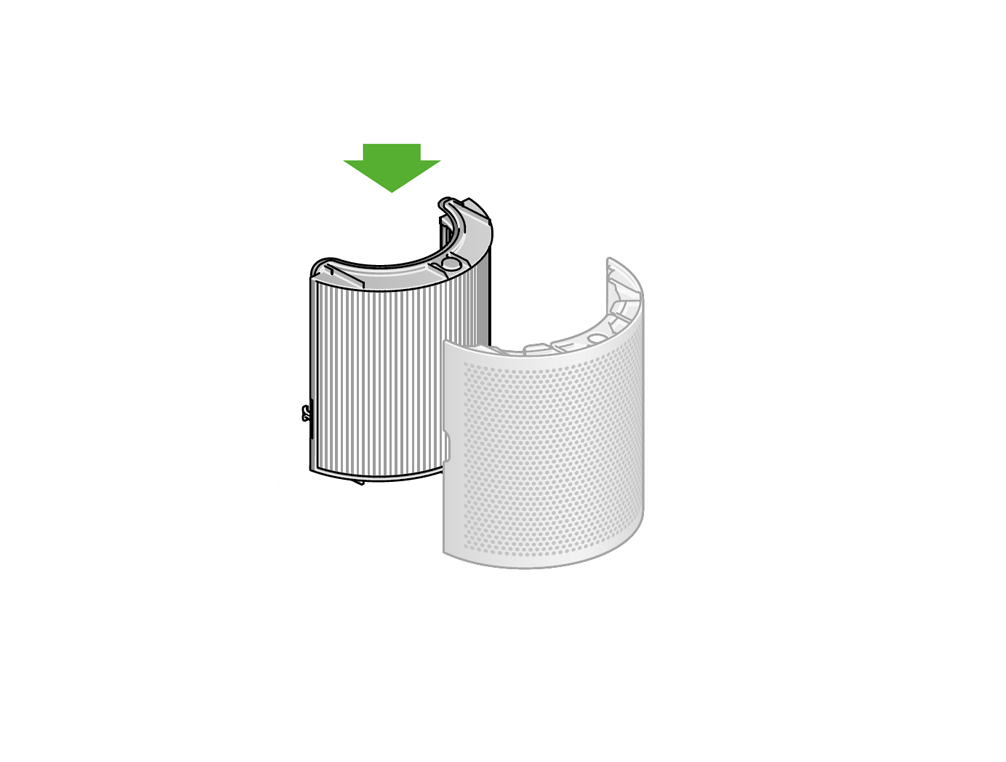
For å skifte HEPA- og karbonfilteret trykker du ned knappene på hver side av maskinen for å løsne det ytre dekselet. Trykk flikene ned for å fjerne filteret.
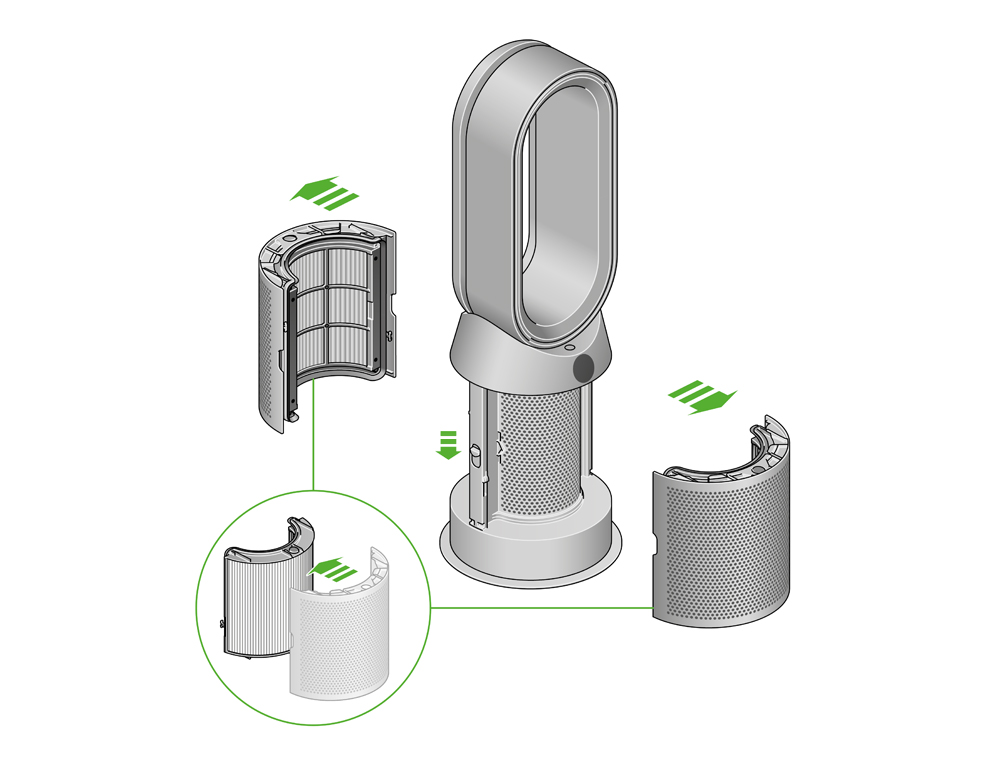
Trykk erstatningsfilteret inn i det ytre dekselet og sørg for at det klikker sikkert på plass.

Sett de ytre dekslene i riktig posisjon på maskinen og trykk bestemt til begge klikker sikkert på plass.
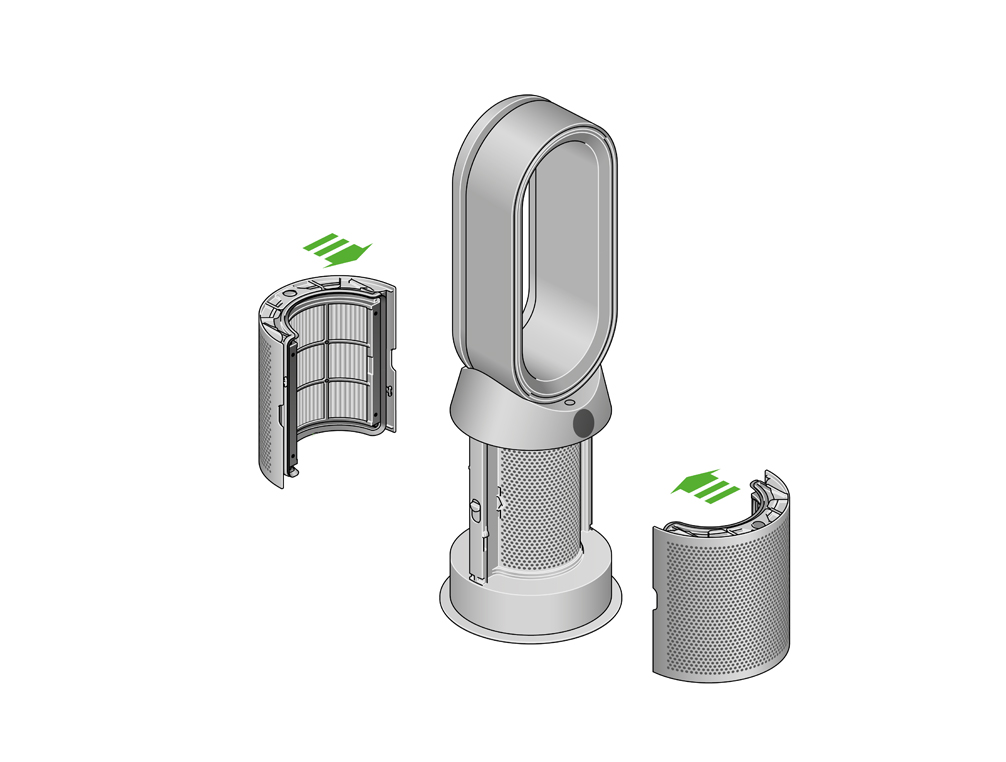
Koble maskinen til strømkontakten, slå den på og tilbakestill filterets levetid.

Slik tilbakestiller du HEPA- og karbonfilterets levetid
Det er viktig å tilbakestille filterets levetid etter at du har skiftet filteret.

Trykk og hold knappen for Night mode inne på fjernkontrollen din.
Skjermen på maskinen vil telle ned fra fem. Deretter er filterets levetid tilbakestilt og maskinen er klar til bruk.
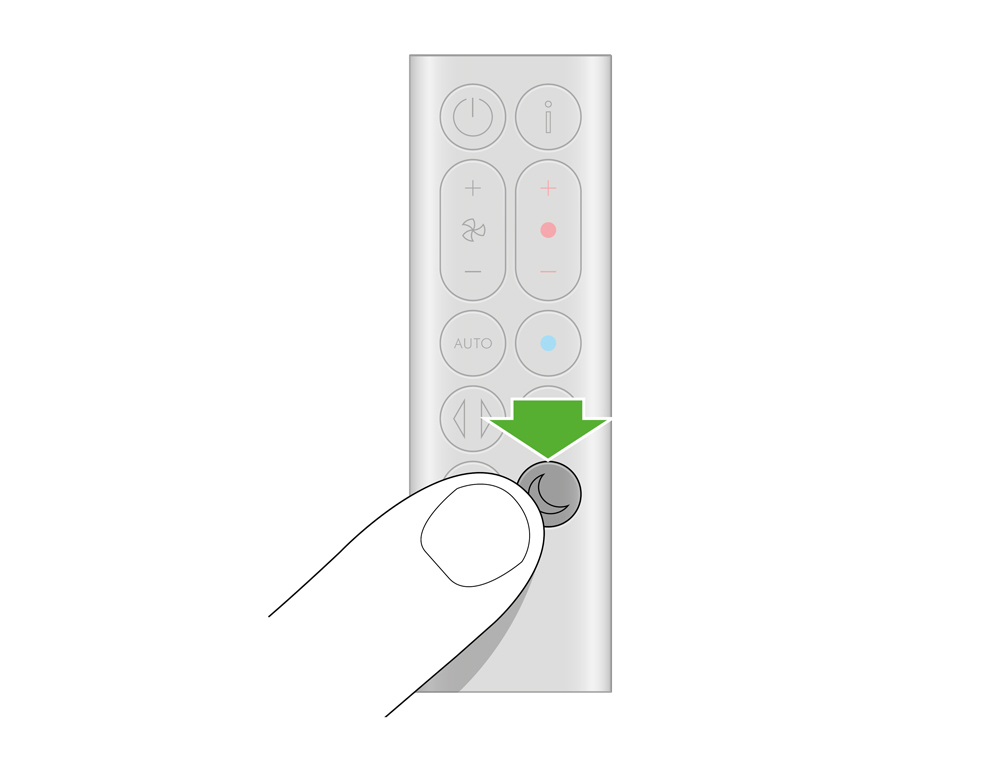
Det ser ut til at vi ikke finner noen løsning på nettet.
Snakk med kundestøtteteamet vårt hvis du trenger mer hjelp.
Så bra!
Takk for at du bruker Dysons kundestøtte på nettet.
Dyson-garantien

Bruksanvisninger på video og tips

Eksklusive eierfordeler

Ekspertråd. Syv dager i uken.

Enkle reparasjoner og erstatninger
Ta gjerne kontakt
Våre eksperter står klare til å hjelpe deg.
Kundeservice-teamet vårt er tilgjengelig til å hjelpe i løpet av de følgende tidene:
Mandag til fredag: 09:00- 18:00
Lørdag: 09:00-14:00